Как работать с хромакеем: 7 полезных советов
Технологию хромакей («цветовой ключ») стали использовать в кино еще в 30-х годах прошлого века. Одним из первых фильмов с применением хромакея считается кинокартина «Багдадский вор» (1940), предвестник «Аладдина», где сцену появления джина снимали на синем фоне. Если раньше эту технологию могли позволить только крупные кинокомпании, то сейчас любой желающий при наличии базовых навыков монтажа и недорогого оборудования может переместиться хоть в космос, хоть на вершину небоскребов Москва-Сити.
David Crummey/ FlickrВ нашем пошаговом руководстве мы расскажем, как правильно организовать свою домашнюю хромакей-студию, и каких ошибок можно избежать при работе с «зеленкой».
Как выбрать фонДля хромакея не обязательно использовать зеленый фон. Теоретически можно снимать на любом хорошо освещенном однотонном фоне, главное, чтобы на герое не было тех же цветов.
Существует несколько разновидностей фона:
- Циклорама — жесткая деревянная конструкция с плавным переходом между горизонтальной и вертикальной плоскостями (используется в фотостудиях, рекламе и на ТВ).
- Тканевый — обычный фотофон (для небольших студий) и фон из бесшовной ткани (для масштабных проектов). Это самый популярный и дорогой вариант. В отличие от обычного фотофона бесшовная ткань почти не мнется и принимает различные формы, ей удобно огибать препятствия или скрывать что-либо.
- Бумажный — гладкий, легкий, с ним просто выставлять свет, но сложно перевозить.
- Нетканый — недорогой, легко перевозить на картонной трубе, однако имеет мелкую перфорацию, поэтому сложнее высветить, и героя придется ставить дальше чем обычно.

Тканевый, бумажный и нетканый фоны лучше приобретать в специализированных фотомагазинах, чтобы не прогадать с цветом (у простой зеленой ткани для шитья оттенки другие). Размеры фона необходимо подбирать под ваши задачи, его ширина должна быть не меньше двух метров. Кроме фона не забудьте приобрести систему его установки: две стойки + телескопическую перекладину или же настенные держатели с подъемником. После съемки аккуратно сверните фон, чтобы на нем не образовались складки.
Это самый важный пункт при работе с хромакеем. Необходимо как можно ровнее высветить фон, избегая теней и градиента. Для освещения можно использовать два софтбокса или 3-4 LED-панели. Также нужно отойти от фона как можно дальше (не менее чем на 1 метр), чтобы на герое не было зеленого отсвета. Вот как может выглядеть схема расположения приборов при работе с хромакеем:
Нужно настроить экспозицию таким образом, чтобы фон был на две ступени ярче, чем человек в кадре.
Необходимо выставить ручные настройки камеры: фокус, диафрагму и баланс белого. Если вы оставите автоматические настройки, то рискуете испортить материал, и на монтаже не получится ровно вырезать фон. Для лучшего результата рекомендуем выставить диафрагму от f/5,6 и вручную отфокусировать изображение. Не забывайте про баланс белого — выставьте значение исходя из температуры осветительных приборов, иначе придется заморачиваться на цветокоррекции.
Как подготовиться к съемкеОбязательно проследите, чтобы на герое не было одежды и аксессуаров, совпадающих по цвету с фоном (даже если они темно-зеленые). Иначе эти части будут потом просвечивать на монтаже. Еще нужно помнить о прическе — торчащие волоски и пышные шевелюры не удастся красиво откеить, и это будет бросаться в глаза. Избавиться от зеленых рефлексов на лице можно при помощи пудры, она сделает кожу более матовой.
ShutterstockКак работать в кадреНеобходимо избегать резких движений при съемке на хромакее — прыжки и активная жестикуляция могут повлечь за собой неприятные артефакты на монтаже (если вы не снимаете на профессиональные кинокамеры). Желательно находиться в одной точке, чтобы не выйти из фокуса и не «отрывать» фон от себя.
Желательно находиться в одной точке, чтобы не выйти из фокуса и не «отрывать» фон от себя.
Перед тем, как откеить получившееся видео, рекомендуем провести небольшую цветокоррекцию в удобной для вас монтажной программе. Выкрутите при помощи кривых зеленый цвет фона до кислотных оттенков. Благодаря этой операции инструмент для кеинга («Keyer» в Final Cut Pro X или «Ultra Key» в Premiere Pro) точнее вырежет зеленый фон. Если результат не устроит, можно провести более тонкую настройку в меню инструмента.
macworld.comКак настроить фон
И, наконец, последний этап — работа с новым фоном. Для начала разместите фоновое фото или видео над изображением с вашим героем. Затем нужно свести по цвету два этих изображения, чтобы между ними не было большой разницы. Настройте баланс белого, контраст, экспозицию и насыщенность цвета. Фон можно немного размыть и затемнить, чтобы зрительно выделить героя и придать правдоподобности изображению.
Вот и все. Теперь вы можете снимать блокбастеры и разнообразить свой инструментарий для создания screenlife-шедевров.
Евгений Белов
Топ-10 бесплатных приложений с хромакей для ПК, Андроид и Айфон
Лучшая программа с хромакеем для компьютера
Безусловно, вы можете воспользоваться мобильными приложениями, но для достижения результата высокого качества, лучше применить полноценный видеоредактор. Так вы сможете не только работать с хромакеем, но и обрезать ролик, произвести стабилизацию и настроить цвета. Наилучшая программа для монтажа видео с заменой фона — ВидеоМОНТАЖ. Простой и удобный интерфейс на русском языке вместе с автоматическими функциями, делают ее прекрасным вариантом для начинающих. А большое количество возможностей и инструментов впечатлят специалистов и профессионалов.
ВидеоМОНТАЖ Пробная версия для Windows 10, 8, 7 и XP- Поддержка более 50 популярных видеоформатов.

- Все функции для качественной обработки — обрезка, кадрирование, настройка скорости, цветокоррекция.
- Встроенный каталог переходов.
- Более 150 разнообразных спецэффектов для клипов.
- Конвертация видеозаписей в другие форматы.
- Смена звука, соединение нескольких аудиофайлов.
- Размещение текста и титров.
- Автоматическая замена фона.
Замена заднего фона в ВидеоМОНТАЖе
- Шаг 1. Скачайте на компьютер, и запустите установочный файл. Во время инсталляции: прочитайте и примите пользовательское соглашение, укажите папку, создайте ярлык или закрепите на панели задач для быстрого доступа. После завершения процесса запустите ВидеоМОНТАЖ.
- Шаг 2. В стартовом меню нажмите «Новый проект» или сразу выберите инструмент «Хромакей». Укажите папку с видеофайлом, и загрузите его в редактор.
Далее подберите новое изображение и выберите цвет окружения, нажав на нужный оттенок. Если необходимо, скорректируйте эффект: измените положение оригинального ролика, его масштаб, подберите подходящие значения для пунктов «Допуск» и «Смешивание».
Если необходимо, скорректируйте эффект: измените положение оригинального ролика, его масштаб, подберите подходящие значения для пунктов «Допуск» и «Смешивание».
- Шаг 3. Теперь вы можете обрезать клип и добавить музыку.
Сохраните итог на компьютер: вы можете экспортировать его в HD-качестве, создать видеофайл для просмотра на мобильных устройствах, или использовать настройки, подходящие для публикации в Интернет.
Универсальный редактор видео для профи и новичков
Для Windows 7, 8, 10, XPКак снимать на хромакее?
Поделиться статьёй:
Впервые технологию замещения фона на видео использовал режиссер Эдвин Портер в фильме «Большое ограбление поезда», когда окна завесили черной тканью, а потом туда поместили движущийся пейзаж. Схожую систему использовала студии Уолта Диснея в своих фильмах, когда актеры снимались на белом фоне, а затем туда помещали рисованных персонажей. Использование синего экрана впервые предложила киностудия RKO Pictures в начале 30-х годов для создания телепередач.
Схожую систему использовала студии Уолта Диснея в своих фильмах, когда актеры снимались на белом фоне, а затем туда помещали рисованных персонажей. Использование синего экрана впервые предложила киностудия RKO Pictures в начале 30-х годов для создания телепередач.
Содержание статьи:
«Алиса в стране чудес» и ее знаменитый сказочный лес, панорамные съемки «Властелина колец», «Мстителей» и других зрелищных современных картин были бы невозможны без использования хромакея. Если все декорации пришлось бы создавать вручную в реальном масштабе, то фильмы не увидели бы свет никогда. На каждую картину ушло бы много лет, огромные средства и понадобилось бы задействовать сотни людей. Так хромакей экономит время и деньги режиссеров, позволяет раскрыть горизонты фантазии создателей фильмов и дает возможность зрителям наслаждаться интересными и красивыми кадрами.
В фотографии хромакей используется с похожей целью, только картинка статична. Модель или объект съемок помещают на фоне контрастного листа, а затем замещают его на нужное изображение. Так появляются индейцы, царицы, сказочные персонажи, чудовища с человеческими лицами, съемки на краю водопада, в несуществующем лесу. Такой подход позволит создавать футуристические необычные изображения из простых кадров, снятых в фотостудии на зеленом фоне.
Так появляются индейцы, царицы, сказочные персонажи, чудовища с человеческими лицами, съемки на краю водопада, в несуществующем лесу. Такой подход позволит создавать футуристические необычные изображения из простых кадров, снятых в фотостудии на зеленом фоне.
Цвета хромакея
Для технологии мультиэкспозиции чаще всего используют зеленый, синий и голубой фоны, связано это с кожей человека – в ней нет таких оттенков. Они позволяют легко отделить модель и поместить ее в любое другое изображение. Главное условие – отсутствие схожих цветов в одежде или гриме, тогда участки будут как бы «просвечивать».
При создании фильмов и для фото чаще всего используют зеленый фон, синий более популярный для телепередач. Красный или коричневый может давать отсвет на модель или «сливаться» с отдельным участками кожи. Но бывают ситуации, когда образ актера содержит оба цвета, тогда применяют черный, белый или другой контрастный фон.
- Синий хромакей подходит для съемок на пленку, при печати цветных изображений отключался синий канал, таким образом получался абсолютно черный участок.
 Его еще называют альфа-канал, использование такой схемы позволяло накладывать снимки друг на друга, получая мультиэкспозицию.
Его еще называют альфа-канал, использование такой схемы позволяло накладывать снимки друг на друга, получая мультиэкспозицию.Зеленый фон используется чаще при съемках на «цифру», потому что матрицы на основе фильтра Байера наиболее чувствительны к таким оттенкам. Кроме того, в таком случае присутствуют меньше шумов, канал более чистый, и работать с ним намного проще.
Для рир-ткани, или фона хромакея используют плотную ткань, поглощающую световые потоки. Ее вешают таким образом, чтобы исключить любые колебания или движения, тогда итоговая картинка тоже «поплывет». Этой же тканью обшивают предметы, превращающиеся в процессе постобработки в мечи, экзотических животных, элементы декора. Для создания нереальных персонажей используют сплошной костюм из рир-ткани, чтобы затем превратить его в тело чудовища или робота.
«За» и «Против» хромакея в кинематографе и фотографии
Несомненные преимущества хромакея для создания фото и видео шедевров, противопоставляются всего 3 недостаткам: объемность, реалистичность и наглядность.
Объем. Существенным минусом технологии рир-проецирования является отсутствие возможности создавать объемные изображения. К примеру, для съемок входной двери и заходящего в помещение актера, нужна именно дверь. Невозможно одновременно заполнить и задний и передний план.
Реалистичность декораций позволяет задействовать какие-то отдельные элементы в сценарии, например взять книгу с полки или поставить кружку на стол. Хромакей – статичное фоновое изображение, оно создает необходимое настроение, завершает и подчеркивает задумку автора, но в активно не участвует в сюжете.
Наглядность хромакея никогда не сравнится с реальной картинкой, выстроенными декорациями или настоящими костюмами. Даже активное развитие 3D моделирования всего лишь технология и инструмент.
Но при всех недостатках есть ряд существенных плюсов, сделавших хромакей самой популярной деталью на съемочной площадке.
- Стоимость. Использование фонов в разы уменьшает статью расходов «На декорации» при создании фильмов.
 В фотографии же полностью ее убирает, тут остается подобрать костюм и образ модели. А фон фотограф нарисует в редакторе. При создании масштабных съемок, необычных или нереальных пейзажей, материалы и работа декораторов перебьют все остальные расходы. Ткань и установочные каркасы стоят значительно дешевле, а павильоны больше предназначены для установки камеры и оборудования, чем живая природа или декорации.
В фотографии же полностью ее убирает, тут остается подобрать костюм и образ модели. А фон фотограф нарисует в редакторе. При создании масштабных съемок, необычных или нереальных пейзажей, материалы и работа декораторов перебьют все остальные расходы. Ткань и установочные каркасы стоят значительно дешевле, а павильоны больше предназначены для установки камеры и оборудования, чем живая природа или декорации.
- Компактность. Хранить отработанные декорации не имеет смысла, вряд и их можно будет использовать повторно. Поэтому громоздкие каркасы попросту выкидывают, разбирают или уничтожают. Ткань занимает мало места в сложенном состоянии, сборный каркас тоже достаточно компактен.
- Процесс изготовления. Для съемок 10 секундной сцены может понадобиться огромное количество реквизита, аксессуаров и декораций. Да и проводить съемки в удаленных точках мира, на корабле или в океане, на самолете или в движущемся поезд не всегда возможно в нужном объеме.
 Для этого применяют зеленый или голубой экран, а на него уже рисуется все необходимое.
Для этого применяют зеленый или голубой экран, а на него уже рисуется все необходимое. - Затраченное время. Чтобы изготовить и установить декорации, потребуется не одна неделя кропотливого труда множества работников и декораторов. если сроки поджимают или нужно снимать в сутки большой объем, то без хромакея не обойтись. Львиная доля работы над материалом будет производиться после съемок, когда художники будут создавать фон и добавлять туда актеров и их персонажей.
Несомненно, технология мультикомпозиции, или рир-проецирования открывает перед режиссерами и сценаристами неограниченные горизонты для работы. Многие знаменитые картины так и не увидели бы свет, если бы все снимали в декорациях. Повседневные передачи, к примеру, новости или прогноз погоды, не были бы такими красочными и эффектными.
Советы для использования хромакея на результат
Кроме натянутой ткани или закрепленного бумажного контрастного фона, для создания правильной сцены понадобится обратить внимание на следующие моменты:
- Правильно освещение;
- Достаточное пространство для съемок;
- Тип фона, его цвет, материал, крепление;
- Съемочное оборудование.

Для освещения площадки фото или видео съемок нужно подобрать оборудование, исключающее образование теней. В некоторых случаях можно сделать акцент на тенях, но чаще всего они будут искажать перспективу. Рассеянный свет на фон должен падать равномерно, освещая все участки без затемнений. Если съемки проходят на улице, то идеальным вариантом будет – облачная погода при ярком дневном солнце. Облака – природные софт-боксы, распределят свет максимально равномерно. Чтобы убрать отблеск зеленого или синего цвета от фона на одежде модели, используют отражатели, чаще всего дискового типа.
Правильный свет бесполезен без достаточного расстояния от камер до снимаемого объекта, и от последнего до фона. Такая ситуация позволяет максимально продуктивно использовать все виды освещения – рисующего, заливающего, противорефлексного. А объект должен находится так далеко от фона, чтобы не создавать тени на ткани. По бокам пространства должно хватать на создание нужного объема и глубины сцены, чтобы потом проще было работать с материалом.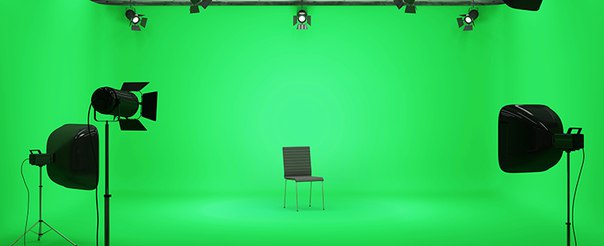
Количество и качества фона зависят от предполагаемого бюджета. Лучшим вариантом является матовая плотная ткань или нетканое полотно, но можно использовать и бумагу, и даже краску нужного цвета. Тканевый фон пластичен, им можно накрыть объект или определить форму. Для фотографии применяют специальные системы – держатели фонов, куда крепятся рулоны с бумагой нужных цветов.
С помощью цепочки фон можно опустить и поднять. Бумага дает ровную цветную поверхность, без изломов и сгибов. Краской покрывают мебель, реквизиты и объекты, которые должны быть объемными в кадре. Нетканный фон дешевле, чем ткань, но используется только для создания ровной поверхности.
Излишнее сжатие видео материала явно не идет в пользу зеленому фону, поэтому от камеры зависит, получится ли нужный объем. Проблемами в этой области «грешат» камеры HD. Опытным путем выведено оптимальное значение сжатия – 4:2:2, если снимать при этом в RAW. В фотографии же все проще – цифровые камеры при съемке в RAW дают достаточно информации, чтобы в процесс обработки получить нужное качество.
Задний план занимает будущий фон, на среднем обычно располагают актеров или объекты съемок, а передний план чаще всего оставляют пустым. Если грамотно заполнить картинку на всех уровнях, получится весьма натурально и реалистично.
Постобработка отснятого материала
Если вы правильно подберете материалы, расставите свет и моделей, то на выходе получится практически готовая «раскраска», останется только вырезать фон или перекрыть его другим изображением. и снимок или видео сцена готова. Если фоновые изображения подготовлены заранее, то составление композиции и подгонка деталей займет у вас всего несколько минут.
Начинающему фотографу сложно понять, какие действия важны при съемках с хромакеем, на что нужно обратить внимание и как работать в таких условиях. В процессе постобработки на свет «вылезут» все недочеты, искажения, вызванные неправильно выставленными светом, параметрами камеры, расстояниями и приоритетами. Только при регулярно обработку полученных снимков, опытным путем можно определить последовательность действий и как работать с контрастными фонами.
С помощью программы – графического или видео редакторов можно:
- Заменить фон с зеленого/синего на нужный;
- Заретушировать или убрать окантовку, цветовые контуры объекта;
- Настроить цвет, его насыщенность, яркость, градиенты;
- Добавить тени в нужных местах;
- Дополнить кадр другими элементами, надписями, графическими эффектами.
Подведем итоги
Использование хромакея в фото или видео съемках позволяет достичь удивительных зрелищных эффектов с минимальными затратами времени и средств. Руками одного фотографа можно отправить модель в любую точку миру, в нереальные декорации, создать практически любой образ на основе одной хорошей фотографии, снятой на зеленом фоне.
Хромакей открывает горизонты для фантазии, позволяет переместить основную работу над фильмом или фото из павильона или студии в офис или домой за ПК. А результат на выходе будет не хуже реальности, иногда даже интереснее. Работа с такими снимками не сложнее схожей для обычных снимков, только сначала на зеленый фон накладывается панорама, а затем производятся знакомые манипуляции – свет, цвет, яркость, насыщенность, контрастность, градиентные переходы, здоровый цвет лица, избавление от эффекта красных глаз и так далее.
Таким образом, хромакей, или рир-проекция, или мультикомпозиция – это удивительный многофункциональный инструмент в руках фотографов и режиссеров, позволяющая создавать шедевры кинематографа, телевизионные программы, видео-ролики, снимки, постеры и другие красочные картинки. Возможности технологии безграничны, поэтому еще долгие годы актеры будут летать, сражаться с орками, разговаривать с роботами и пришельцами на орбите земли, гулять по сказочным лесам и радовать зрителей.
Поделиться статьёй:
Бабушка-блогер собрала почти 20 тысяч подписчиков и рассказывает им о возможностях хромакея: Общество: Облгазета
Популярность в Интернете благодаря вот таким оригинальным сюжетам, как на этом кадре из видеоролика, уже принесла свои плоды —Татьяну Субботину пригласили в интересный проект на телевидении. Видеоканал Татьяны Субботиной на Ютьюбе
Пенсионерка из Санкт-Петербурга Татьяна Субботина стала звездой Ютьюба, буквально «взорвав» Интернет своими видео. Татьяна Субботина на них плавает с китами, катается на кабриолете, скачет на лошади и балансирует между высотками. Но всё это не по-настоящему, просто женщина освоила так называемый хромакей — технологию совмещения двух и более изображений или кадров в одной композиции, широко используемую на телевидении и в цифровой фотографии.
Татьяна Субботина на них плавает с китами, катается на кабриолете, скачет на лошади и балансирует между высотками. Но всё это не по-настоящему, просто женщина освоила так называемый хромакей — технологию совмещения двух и более изображений или кадров в одной композиции, широко используемую на телевидении и в цифровой фотографии.
Самое свежее видео — блогерша купается в ванной, но на экране она плавает в море и исследует морское дно. Этот ролик она назвала «Возможности хромакея. Море волнуется…», и он набрал уже почти 557 тысяч просмотров. Там Татьяна Субботина наглядно показывает возможности современных технологий: вот она плавает в море, а через секунду оказывается на дне, в окружении морских обитателей.
У Татьяны есть свой канал на Ютьюбе, он так и называется — «Канал Татьяны» — и пользуется популярностью (более 19 тысяч подписчиков). Такие ролики женщина снимает уже три года, но только недавно её заметили пользователи. Вообще-то Татьяна Субботина создала свой канал, чтобы рассказать о бытовых мелочах туристам на острове Пхукет в Таиланде, куда её пригласили поработать няней трёхлетнего ребёнка. Поначалу она снимала видео о жизни в городе — про аквапарки, рынки, праздники, магазины, а потом открыла для себя хромакей и научилась снимать кино.
Поначалу она снимала видео о жизни в городе — про аквапарки, рынки, праздники, магазины, а потом открыла для себя хромакей и научилась снимать кино.
Как всё происходит за кадром, Татьяна Субботина тоже показывает. Основной посыл её видео — рассказать, как пользоваться «зелёным фоном» для монтажа. На этом творчество не ограничивается, на канале есть и кулинарные рецепты, и отчёты о путешествиях, и анекдоты, и народные лайфхаки. «Жалко, что в нашей молодости не было Ютьюба, Интернета и Гугла», — говорит Татьяна Субботина в одном из видеороликов.
Сейчас у Татьяны появилось ещё два канала, на одном она читает сказки, а на другом выкладывает ролики о мультяшном герое Свинке Пеппе, которые придумывает и снимает сама.
Бабушка-блогер жила в Саяногорске, всю жизнь трудилась на местном алюминиевом заводе, а выйдя на пенсию, поработала ещё и педагогом дополнительного образования, где и открыла в себе творческие таланты. Сейчас переехала в Санкт-Петербург, этому городу у неё уже посвящено немало сюжетов.
Справка «ОГ»
Хромакей или кеинг (от слов chroma и key в английском языке, буквально — хроматический ключ) — технология «экспресс-выпиливания» неугодной части контента из кадра путём раскраски его в заданный однородный ключевой цвет (хромакей) или по яркости (люмакей). Этот метод также называют «green screen» — зелёный экран и «blue screen» — голубой экран. Широко применяется в киноиндустрии и на телевидении. Чаще всего используется зелёный цвет.
- Опубликовано в №77 от 3.05.2017
Фон для хромакея для домашней видеосъемки видеопостов
Статьи в этой же категории
Дальнейшее наше изучение видеомаркетинга продолжим рассмотрением такого понятия как «Хромакей», узнаем как подобрать фон для хромакея и как подвешать.
Хромакей — процесс замены фона.
В переводе с английского хромакей — это chroma key «цветовой ключ». Так повелось, что в видеосъемке в это понятие — «хромакей» вкладывается понятие фона, на котором будет происходить съемка.
На самом же деле хромакей — это сама техника совмещения двух и более картинок, изображений. Сам процесс замещения фона называется кеингом (keyng).
Хромакей, это процесс съемки на фон, который в последствии будет вырезан программно, а вместо него будет вставлен любой другой фон, либо белый, на котором может отображаться сопровождающий текст, или рисунки и прочие атрибуты, поясняющие суть излагаемого материала.
Цвет хромакея.
Фон для хромакея может быть зеленый или синий. Чаще всего используется зеленый. Почему? Статистика подсказывает, что у нас больше одежды с синим оттенком. А при кеинге ваша одежда с синим оттенком вырежется вместе с фоном. Так же если вы будете снимать на синем фоне темнокожего человека, вполне может так произойти, что вырежется часть лица или какой-нибудь участок тела.
Почему к примеру не красный или желтый? А дело в том, что оттенок нашей кожи имеет розовую и желтую составляющую спектра, поэтому в любом случае, при кеинге, мы потеряем какие-то участки кожи лица и тела. Если хотите, можете поэкспериментировать, но даю гарантию, вы придете к выводу что зеленый цвет все-таки более всего приемлем для хромакея.
Если хотите, можете поэкспериментировать, но даю гарантию, вы придете к выводу что зеленый цвет все-таки более всего приемлем для хромакея.
Ткань, бумага.
Фон изготавливается из ткани или плотной бумаги. Выпускается в разных размерах, от 1 х 2 м. до 5 х 6 м. из ткани, а из бумаги даже целым рулоном 3 х 12 метров. Так же фоны для хромакея выпускается для профессионалов в виде круга или овала с пружинным кольцом-растягивателем. Он легко складывается в небольшие размеры и при надобности быстро разворачивается, натягивая ткань. Что освобождает вас от его глажки перед съемкой.
Что касается бумажного фона, то купив рулон, вы можете им долго пользоваться, просто выбрасывая со временем помятый кусок. Стоит он значительно дешевле тканевого и не требует глажения.
В специализированных магазинах вы можете выбрать любой размер любого качества, исходя из ваших потребностей и материальных возможностей.
Как использовать фон для хромакея и как освещать.
Перед съемкой, прежде всего фон нужно «подвешать», т. е. закрепить. Фон должен быть ровным, без лишних складок, так вам потом будет легче производить кеинг. Фоны больших размеров нужно вывешивать на специальные стойки и с мягким переходом расстилать по полу. Так вы будете спокойно снимать не боясь, что у вас в кадр будут попадать лишние предметы.
е. закрепить. Фон должен быть ровным, без лишних складок, так вам потом будет легче производить кеинг. Фоны больших размеров нужно вывешивать на специальные стойки и с мягким переходом расстилать по полу. Так вы будете спокойно снимать не боясь, что у вас в кадр будут попадать лишние предметы.
Снимая крупно, вам нет необходимости иметь фон большого размера, достаточно куска ткани или бумажного фона. Развешать его можно прямо на оконную штору или кнопками прикрепить к стене.
Если у вас для съемок есть возможность использовать комнату большой площади, то лучше её оборудовать с максимальным удобством для себя. Купить стойки, фон большого размера, фонари с хорошей мощностью. Это в том случае, если вы серьезно подходите к делу и будете много снимать.
В том случае, если вы стеснены площадью, это не беда, можно снимать и так, только тщательно подойти к правильному освещению,.
Освещение фона должно быть максимально равномерным. Применяйте все имеющее у вас осветительное оборудование, выравнивайте свет, этим самым вы себе облегчите работу с кеингом.
Если позволяет место, и фон висит на стойках, лучше освещать фон сзади. Если места нет, светите на него спереди. Только в этом случае объект съемки нужно отодвигать вперед, ближе к камере.
Главное, должна соблюдать ваша хромакей студия, как можно ровнее осветить фон.
До новых встреч!
Видео реклама| 6 инструментов для создания видеоконтента самостоятельно
#спонсорская
Видеомаркетинг – важная часть общей маркетинговой стратегии любого бренда. Им пользуются и B2С-, и B2B-компании, в разных сферах и с разными бизнес-целями. Важность видеомаркетинга доказывают статистические цифры: 72 % компаний признаются, что видео повышают конверсию, а 52 % потребителей утверждают, что видео про продукт помогает принять решение о покупке.
Исследование Hubspot подтверждает, что для 40 % компаний видео – в числе приоритетных инструментов контент-маркетинга в 2019 году. При этом 57 % маркетологов считают, что видео – самый сложный в создании формат.
Теперь необязательно нанимать команду видеопродакшена, чтобы сделать отличные видео для рекламы или wow-сторис. В большинстве случаев достаточно современной камеры смартфона, хорошего освещения и постобработки. С анимацией тоже стало проще. При помощи видеошаблонов можно сделать ролик с анимированными элементами на студийном уровне.
Инструментов для создания такого контента очень много. Мы собрали 6 простых и удобных – они помогут подготовить видео-Stories, анимированные публикации, видеорекламу и другой моушн-контент быстро и без больших бюджетов.
Стоп-моушн-видео – это микроролики, собранные из нескольких кадров. Их можно делать в любом инструменте для создания гифок (например, в giphy или gfycat), но удобнее сразу в специальном мобильном приложении. LifeLapse подходит для этого идеально.
При съемке нового кадра в LifeLapse на экране остается «тень» предыдущего – так понятнее, насколько новое фото будет отличаться от старого (и можно сразу же скорректировать кадр). На готовое видео за пару кликов можно наложить один из 11 фильтров, задать размер, скорость смены кадров и добавить музыкальный трек. Готовый стоп-моушн сохраняется в галерее приложения или на телефоне.
На готовое видео за пару кликов можно наложить один из 11 фильтров, задать размер, скорость смены кадров и добавить музыкальный трек. Готовый стоп-моушн сохраняется в галерее приложения или на телефоне.
На YouTube-канале инструмента есть туториалы, в которых объясняется, как с LifeLapse снимать необычные стоп-моушены – «живые» надписи или идеальные продуктовые видео.
В бесплатной версии LifeLapse недоступны некоторые музыкальные треки, а видео сохраняется с водяным знаком «Made with Life Lapse». Но если купить подписку, его не будет, плюс открывается полный доступ к музыкальной библиотеке.
Есть iOS и Android-приложение стоимостью €3,17/месяц с 7-дневным пробным периодом.
Если вы в детстве мечтали быть мультипликатором и рисовали картинки на краях общей тетради, а потом быстро их пролистывали, чтобы получился мультик, в принцип работы приложения Folioscope вникнуть будет легко.
Скриншоты страниц приложения Folioscope
Folioscope – исключительно понятный инструмент для создания базовых анимационных видео. У вас в руках виртуальный карандаш шести цветов. С его помощью покадрово можно отрисовать аккуратный мультик. После небольшой тренировки на это у вас уйдет 20-30 минут.
У вас в руках виртуальный карандаш шести цветов. С его помощью покадрово можно отрисовать аккуратный мультик. После небольшой тренировки на это у вас уйдет 20-30 минут.
Пользователи Folioscope могут использовать заливку и штриховку, поворачивать и зеркально отображать объект, применять 3D-эффект и накладывать слои. Приложение русифицировано, но если все же запутаетесь в инструментах, переходите в список со всеми возможностями Folioscope – там они идут с названиями.
В качестве вдохновения можно посмотреть работы участников коммьюнити в приложении или на сайте folioscope.co. Готовую работу можно скачать на телефон в формате видео или файла PDF или поделиться в сети.
Приложение устанавливается на iPhone или iPad (второй вариант даже удобнее). Приложение бесплатное, но чтобы убрать рекламу, нужно заплатить $1,99.
Если вы не чувствуете в себе таланта аниматора и моушн-дизайнера под рукой нет, а использовать анимированные дизайны в своих постах хочется, переходите в онлайн-редактор Crello. Кстати, в нем удобно делать не только анимированные публикации, но и видеоконтент.
Кстати, в нем удобно делать не только анимированные публикации, но и видеоконтент.
В Crello четыре видеоформата – Instagram-видеостори, анимированная публикация, видео Full HD и видеообложка Facebook – в которых можно создавать моушн-дизайны за несколько минут. Есть еще 36 форматов статичных изображений, от постов в главные соцсети до визиток и плакатов. Всего более 20 тысяч готовых шаблонов, созданных профессиональными дизайнерами. Причем каждый шаблон легко редактировать под свои задачи.
В Crello можно загружать свои видео, фото и шрифты, чтобы создавать кастомные изображения, или пользоваться огромной встроенной библиотекой с фото, векторами и видео.
Изменение шрифта в шаблоне с видео и анимацией
Шаблоны можно искать по форматам или темам, их 22 (от спорта до бизнеса), есть поиск по ключевым словам. Еще можно задавать свой размер дизайна и «собирать» его с нуля при помощи инструментов для редактирования.
Чтобы создавать моушн-контент в Crello, нужно перейти на PRO, за $19,99/месяц. Есть бесплатный пробный период – 7 дней. Анимированные посты можно делать и на бесплатном Basic, но они сохранят плашку «Created in Crello». В приложении Crello для iPhone создавать любой контент бесплатно можно до конца лета.
Есть бесплатный пробный период – 7 дней. Анимированные посты можно делать и на бесплатном Basic, но они сохранят плашку «Created in Crello». В приложении Crello для iPhone создавать любой контент бесплатно можно до конца лета.
Онлайн-редактор для создания анимированных видео Biteable дает возможность делать простые анимационные ролики по шаблонам – горизонтальным, а также квадратным и вертикальным (но пока в бета-версии). Они редактируются, но только на уровне текста и некоторых кадров.
Чтобы в Biteable создать ролик, нужно определиться с задачей («объяснять», «презентовать», «продвигать», «делиться») и «героем» видео (например, это продукт или концепция). Пользователь может использовать шаблон или собирать видео с нуля из нескольких тысяч шаблонных кадров. Загружать фото и видео в свой дизайн тоже можно. Еще есть опция добавления аудиодорожки.
Интерфейс редактора с одним из видео
Чтобы работа шла быстрее, просмотрите туториалы этого инструмента в YouTube.
На базовом тарифе в Biteable можно только создавать ролики, а вот загрузить их получится только у тех, кто купил подписку – тариф без ограничений по загрузкам стоит $49 в месяц.
В мобильном приложении Prequel можно редактировать как фото, так и видео, загружая их из своей галереи или снимая контент на камеру в режиме реального времени. В этом он похож на большинство подобных приложений. А вот главная фишка Prequel – в огромном количестве визуальных эффектов.
Для обработки контентов есть фильтры (их больше сотни), разнообразные эффекты (глитч, оригами, мерцание, приличный набор ретростилей и не только). Еще можно менять формат файла и настраивать интенсивность фильтров.
Скриншоты страниц приложения Prequel
В приложении к видео тоже можно добавить аудиофайлы, но большинство из них платные. Впрочем, как и самые интересные фильтры с эффектами. В платный пакет входит и инструмент для обработки лица – если у вас портретное фото. В платной версии каждую неделю добавляются новые возможности редактирования.
Есть iOS-приложение. Стоимость – €5,49 в неделю, есть 3-дневный пробный период.
Enlight Videoleap – настоящая видеостудия в мобильном приложении. Главная особенность этого редактора – возможность создавать сюрреалистические видео с наложением нескольких моушн-файлов. Правда, чтобы результат всех поразил, нужно разобраться с инструментами этого редактора, а их тут много, как в настоящей видеолаборатории.
Одно из видео, созданных при помощи Videoleap, автор @sduggan
К видео можно добавлять фотографии с GettyImages и Pixabay, использовать фильтры, анимацию изображений, наложения, регулировать прозрачность и скорость, добавлять помехи и другие эффекты на разных точках хронометража. Еще есть опция добавления музыкального трека и записи собственного голоса. Также можно ставить маски, использовать хромакей и добавлять текст, делая надписи анимированными.
На первый взгляд все очень сложно, но создатели Videoleap добавили в приложение пробный проект. Можно начать с его редактирования, чтобы оценить все возможности редактора и прокачаться. Еще есть туториалы на YouTube-канале редактора, там рассказывается, как именно делается вся эта магия.
Можно начать с его редактирования, чтобы оценить все возможности редактора и прокачаться. Еще есть туториалы на YouTube-канале редактора, там рассказывается, как именно делается вся эта магия.
Чтобы пользоваться всеми возможностями Videoleap без ограничений, нужно купить подписку. Огромный плюс приложения в том, что весь функционал русифицирован, не придется путаться, если вдруг не знаете английского.
Есть iOS-приложение. Стоимость – €6,49/месяц, есть 3-дневный пробный период.
Подытожим
Чтобы делать качественные видео и анимацию для своих маркетинговых целей, нет необходимости нанимать дорогих дизайнеров. Достаточно небольшого бюджета и минимума времени, чтобы своими руками создать видео профессионального качества. Онлайн-редакторы видео и их шаблоны и инструменты с этим помогут.
Готовясь создавать новое видео, не забывайте о главных принципах:
- Один ролик – одна мысль. Не пытайтесь рассказать обо всем сразу, пусть все внимание зрителя будет сконцентрировано на одном продукте и одном посыле.

- Будьте проще. Многие инструменты (к примеру, Crello и Videoleap) дают огромный набор инструментов для создания видео. Если чувствуете, что пока не готовы использовать их все, не нужно. Пусть вы используете только один эффект (анимированный стикер или креативную заливку), но уместно.
- Удивляйте и восхищайте. Необработанные, «сырые» видео оставьте для быстрых сторис. Если вы хотите опубликовать рекламное видео или анимированный пост в ленту, постарайтесь сделать его «на отлично». Или как минимум, настолько необычно, чтобы привлечь внимание пользователей. Иначе есть риск затеряться в потоке остального контента.
И помните: пока одни компании сомневаются, делать ли видео для соцстраниц бренда, их конкуренты уже вовсю над этим работают. Будьте тем самым конкурентом, который окажется в числе самых быстрых и смелых.
Если Вы нашли ошибку, пожалуйста, выделите фрагмент текста и нажмите Ctrl+Enter
Хромакей: особенности технологии и правила выбора
20 лет назад сложно было представить, что технологии кино сильно изменятся и что не придется снимать фильмы в лесу и в горах, если действие происходит там. Сейчас же съемки проходят в комфортных для всех условиях, а на выходе получается необычная картина — мир будущего, лава вокруг или же высокие горы. Все это благодаря такому предмету как хромакей.
Сейчас же съемки проходят в комфортных для всех условиях, а на выходе получается необычная картина — мир будущего, лава вокруг или же высокие горы. Все это благодаря такому предмету как хромакей.
Его также называют зеленым экраном, ведь он представляет собой огромные полотна зеленого цвета, на фоне которых снимают все фильмы. Этот фон можно заменить на любой другой, этим занимаются специалисты, но можно научиться работать с хромакеем самостоятельно. Для этого нужна всего лишь одна программа, которая распознает заданный цвет. Она находит зеленые объекты на кадрах и автоматически заменяет их на нужное изображение.
Однако, хромакей не всегда представляет собой зеленый экран. Он может быть синим, красным или ярко-розовым — важно, чтобы этого оттенка больше не было на изображении. В последнее время используют либо ярко-синий, либо зеленый цвет. Это позволяет удалить только фон, не трогая при этом элементы одежды героев других цветов.
Программ для работы с такими фонами огромное множество — они бывают как платными, так и бесплатными, и доступными всем.
Перед тем, как приобрести хромакей, необходимо хорошенько подумать и выяснить цель съемок и их масштаб, ведь от этого зависит размер полотна. Для фильмов и видеозаписей потребуется широкий хромакей, ведь там герои могут прыгать и быстро перемещаться в разные углы помещения — чтобы не испортить кадры, фон должен быть за персонажами постоянно. Для фотосессии подойдет полотно небольшого размера, которое будет немного выше человека, участвующего в фотосессии.
Сам фон лучше всего выбирать из бесшовной ткани, которая практически не мнется. Краска на ткани должны лежать равномерно, сам фон надо будет периодически стирать и важно, чтобы он не облез. Но если средства не позволяют, можно остановиться на бумажном хромакее. Он тоже прекрасно впишется в картину и такой фон проще осветить. Однако, такое полотно лучше всего использовать в студии, где нет лишних вещей, которые требуется скрыть.
Chromakey: как использовать зеленый экран
Ключи к хромакею
Зеленые и синие экраны были ключом к хромакее в 1970-х годах. Использование синих или зеленых экранов в качестве фонового хромакея стало широко распространенным среди местных телевизионных новостных программ. В результате возникли образы дрянных синоптиков в ярких клетчатых куртках из полиэстера, стоящих перед наложенными картами.
Использование синих или зеленых экранов в качестве фонового хромакея стало широко распространенным среди местных телевизионных новостных программ. В результате возникли образы дрянных синоптиков в ярких клетчатых куртках из полиэстера, стоящих перед наложенными картами.
Целью этой новой технологии было снимать метеоролога в студии на синем или зеленом экране.Затем они удаляли цвет фона и вставляли различные изображения, от карт до картинок. Но очень часто ключ был неточным. Это привело к тому, что упомянутый метеоролог в его яркой клетчатой куртке из полиэстера, казалось, дематериализовался на его карте, обычно где-то в районе Великих озер или Шебойгана.
Но это было давно. В наши дни хромакей и связанные с ним технологии, такие как эффекты синего и зеленого экрана, были значительно улучшены. Они являются ключом к голливудским блокбастерам, начиная от недавней трилогии приквелов «Звездных войн» до таких квази-комиксов, как «Небесный капитан», «Город грехов» и «300».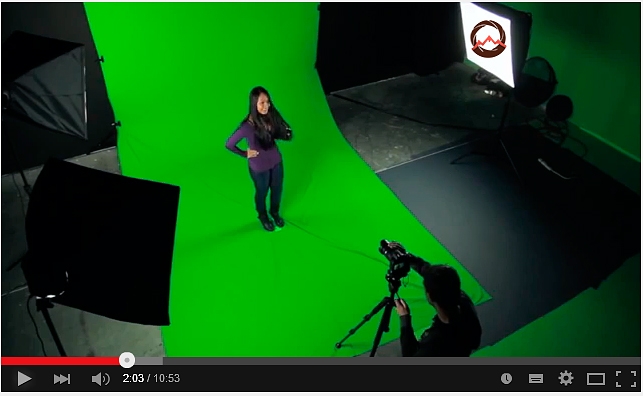 Одна из причин, по которой эти эффекты стали популярными в последние несколько лет, заключается в том, что композитинг с помощью ПК стал невероятно сложным. И эта технология в последнее время быстро дошла до потребительского уровня.
Одна из причин, по которой эти эффекты стали популярными в последние несколько лет, заключается в том, что композитинг с помощью ПК стал невероятно сложным. И эта технология в последнее время быстро дошла до потребительского уровня.
Хотя голливудские фильмы по-прежнему имеют многомиллионные бюджеты, они сэкономили значительные суммы с помощью эффектов зеленого экрана.
Хотя голливудские фильмы по-прежнему имеют многомиллионные бюджеты, они сэкономили значительные суммы с помощью эффектов зеленого экрана. Наборы строятся на компьютере, а не чертежниками и такелажниками.Точно так же, поскольку композитинг с помощью ПК сейчас достаточно недорог, чтобы его мог себе позволить средний серьезный любитель, эффекты зеленого экрана позволяют видео-подкастам, создаваемым одним человеком, выглядеть очень красиво, даже если они сняты в гараже или подвале. Итак, давайте рассмотрим некоторые элементы, необходимые для создания успешного ключа.
Синий или зеленый экран?
В прошлом основным цветом для хромакинга был синий. Начиная с конца 1970-х, промышленность медленно перешла на экраны зеленого цвета для цветности.Это из-за деталей в канале зеленого цвета, которые сохраняются в цифровых камерах. Кроме того, для правильного освещения зеленым экранам обычно требуется меньше света. Однако оба этих цвета имеют схожие черты. Если вы не снимаете андорианца или орионца, телесные тона не содержат ни синего, ни зеленого. Таким образом, вы можете удалить цвет экрана, не вызывая дематериализации лица таланта.
Начиная с конца 1970-х, промышленность медленно перешла на экраны зеленого цвета для цветности.Это из-за деталей в канале зеленого цвета, которые сохраняются в цифровых камерах. Кроме того, для правильного освещения зеленым экранам обычно требуется меньше света. Однако оба этих цвета имеют схожие черты. Если вы не снимаете андорианца или орионца, телесные тона не содержат ни синего, ни зеленого. Таким образом, вы можете удалить цвет экрана, не вызывая дематериализации лица таланта.
Однако одежда определенно может содержать любой цвет. Нигде несоответствие между костюмом и хромакейингом не было более значимым фактором, чем в первых фильмах о Супермене с Кристофером Ривом в главной роли.По очевидным причинам очень синий костюм Супермена требовал, чтобы специалисты по спецэффектам снимали Рива на одном из первых фонов зеленого экрана, а не на обычном в то время синем экране.
Супермен Кристофера Рива. Изображение предоставлено SupermanIV.com. Обязательно посоветуйте своему эфирному таланту одеваться соответственно. Убедитесь, что его или ее одежда не мешает ключу. Это явление является одной из причин того, что такие компании, как Photoflex (www.photoflex.com), производят портативные фоны как с зеленой, так и с синей стороной.С их помощью видеооператор может быстро поменять цвет при необходимости.
Убедитесь, что его или ее одежда не мешает ключу. Это явление является одной из причин того, что такие компании, как Photoflex (www.photoflex.com), производят портативные фоны как с зеленой, так и с синей стороной.С их помощью видеооператор может быстро поменять цвет при необходимости.
Заглушите свой штейн — не ваш талант!
Многие современные программы редактирования теперь имеют встроенные эффекты цветности. Какую бы программу вы ни использовали для зеленого экрана, вы обнаружите, что процесс будет намного более плавным, если вы планируете заранее. Это поможет вам избежать ошибок при видеосъемке таланта и часов, проведенных за программой композитинга.
Первый первичный ключ успешной chorma
Простите за каламбур, но есть два основных ключа к успешной цветности.Во-первых, убедитесь, что фон освещен как можно более равномерно, без горячих точек. Многие программы используют инструмент со значком пипетки (похожий на те, что используются в программах цифровой фотографии, таких как Photoshop), чтобы выбрать оттенок зеленого или синего на заднем фоне и выключить его.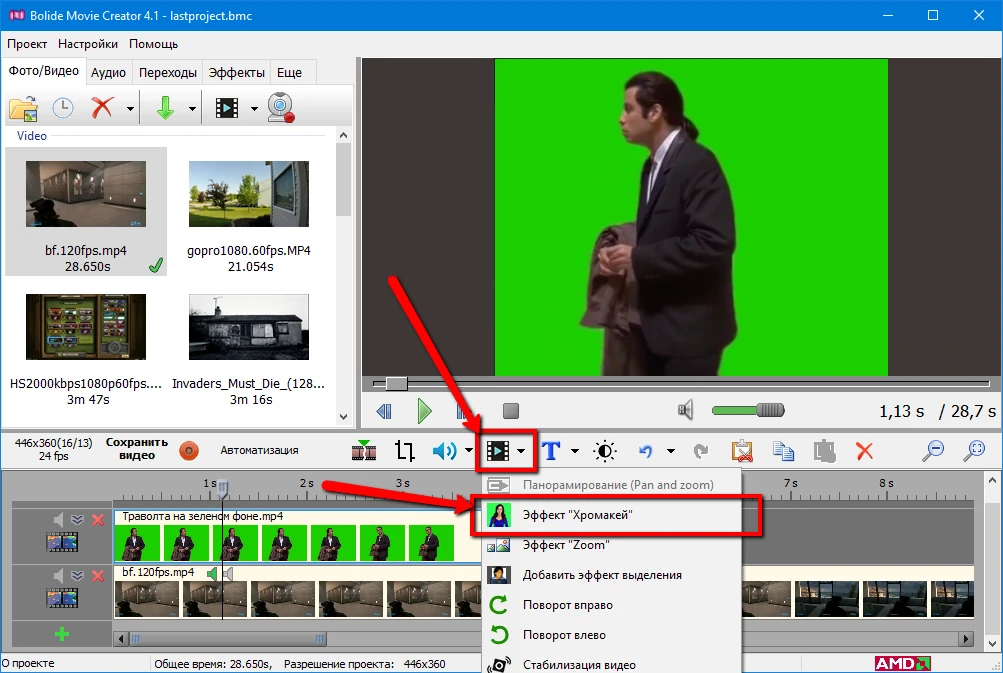 Это отнимает много времени, поэтому поддержание максимально равномерного освещения цвета на съемочной площадке значительно упрощает пост-продакшн.
Это отнимает много времени, поэтому поддержание максимально равномерного освещения цвета на съемочной площадке значительно упрощает пост-продакшн.
Второй первичный ключ для успешного червяка
Во-вторых, это помогает разместить объект как можно дальше от фона, чтобы разделить их.Это помогает уменьшить утечку света, освещающего талант, на освещение на зеленом экране. Это помогает размыть фон, чтобы складки и другие дефекты не повлияли на тональность.
После того, как вы отсняли отснятый материал перед зеленым экраном, пора скомпоновать его с помощью программы редактирования. Насколько плотно выглядит композитинг, будет зависеть от качества и дизайна программы, которую вы используете. Например, в то время как Adobe After Effects имеет несколько более громоздкий графический пользовательский интерфейс, чем Adobe Premiere Pro, After Effects имеет функцию матового ожерелья, которая может значительно уменьшить матовое растекание.Это помогает уменьшить или устранить эффект ореола зеленого экрана, который заставляет зрителей так часто вспоминать тех синоптиков 1970-х годов.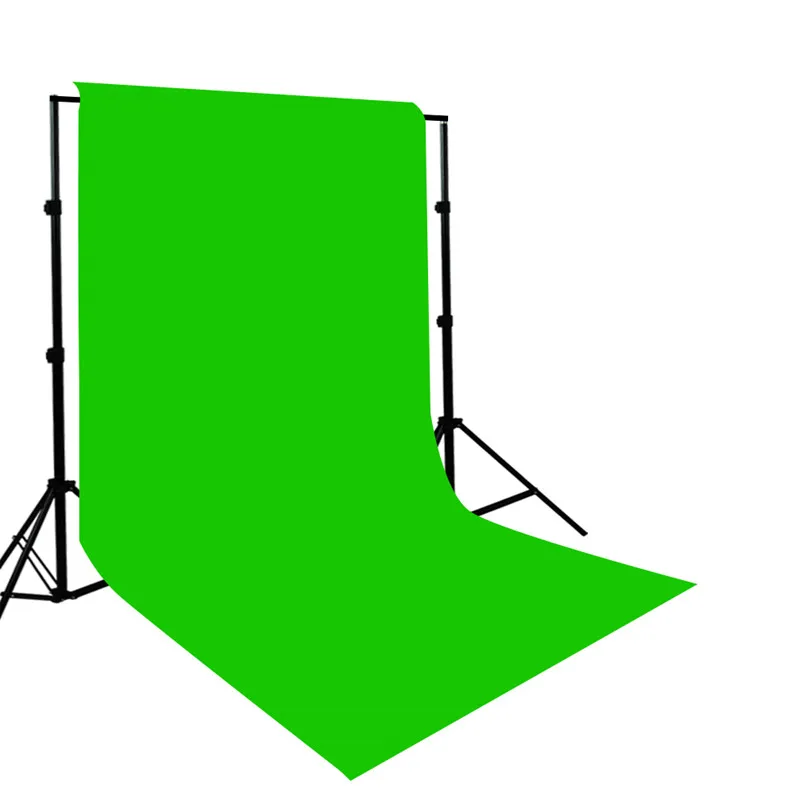 И, как и большинство программ композитинга, они обе позволяют создавать большие блочные «маски мусора», чтобы быстро блокировать фоновые объекты (например, осветительные установки) перед началом точной настройки.
И, как и большинство программ композитинга, они обе позволяют создавать большие блочные «маски мусора», чтобы быстро блокировать фоновые объекты (например, осветительные установки) перед началом точной настройки.
Кроме того, обе программы (и многие другие) могут создавать эффект тени между талантом и любым фоном, который вы вставляете. По иронии судьбы, это, вероятно, более преувеличенная тень, чем вы бы хотели, если бы талант был правильно освещен и стоял на реальной площадке.Но он может далеко зайти в приостановке недоверия. Это помогает зрителю согласиться с тем, что цветовой снимок работает.
Замените зеленый экран убедительным цифровым фоном
В прошлом телевизионное производство требовало специальной студии. Также требовалось много дорогих и громоздких потолочных светильников, чтобы сцена выглядела равномерно освещенной. В наши дни можно «построить» виртуальный набор за пару тысяч долларов за комплект освещения и цифровую подложку. Цифровой сок (www. digitaljuice.com) — одна из нескольких компаний, продающих привлекательные минусовки для видео. Вы можете зациклить их, чтобы сформировать цифровой фон, чтобы вы могли заблокировать талант перед ним. Комбинируя эти клипы с DV-камерой, штативом, освещением и программным обеспечением для композитинга, можно превратить практически любой гараж или подвал в видеостудию.
digitaljuice.com) — одна из нескольких компаний, продающих привлекательные минусовки для видео. Вы можете зациклить их, чтобы сформировать цифровой фон, чтобы вы могли заблокировать талант перед ним. Комбинируя эти клипы с DV-камерой, штативом, освещением и программным обеспечением для композитинга, можно превратить практически любой гараж или подвал в видеостудию.
Конечный результат — вы можете разместить талант перед маленьким зеленым экраном. Затем вы можете записывать с помощью стандартной DV-камеры на стационарном штативе.После этого вы переходите к компоновке всевозможных виртуальных наборов, наряду с некоторыми удивительно плавными движениями камеры, созданными внутри программы композитинга. К ним относятся снимки с вертолета, приближающиеся к научно-фантастическим фонам, на которые Джин Родденберри отдал должное во время расцвета «Звездного пути». То, что несколько десятилетий назад было научной фантастикой, теперь стало научной реальностью.
Конечно, эти виртуальные наборы не для всех: они могут быть слишком громоздкими или «архаичными» для постановки, которая в конечном итоге выйдет в виде пятиминутного клипа на YouTube. Менее сложная поддержка может быть более подходящей для некоторых постановок; очевидно, что эксперимент — это ключ.
Менее сложная поддержка может быть более подходящей для некоторых постановок; очевидно, что эксперимент — это ключ.
Зеленые экраны Chromakey могут стать отличным «выходом»
В качестве примера того, как зеленый экран и хромакей могут сделать небольшую операцию привлекательной для сети, стоит изучить производственные технологии, используемые Брайаном Престоном. Он продюсер ежедневных видеоклипов продолжительностью от пяти до десяти минут для Hot Air’s (www.hotair.com) ежедневные видеокасты Vent. Престон широко использует цветность для создания цифровых фонов, стоящих за эфирными талантами, такими как участник дискуссии Fox News Мишель Малкин.
Престон недавно сказал мне: «У нас нет студии как таковой, поэтому мы используем комплект Lowel Tota-Light. По сути, я все устраиваю так: я зажигаю свой талант четырьмя лампочками. Я указываю на талант двух Рифов — большого Рифа и меньшего Рифа. А еще у меня есть два Lowel Pro, маленькие по 500 ватт, в качестве подсветки моего обода. Я освещаю сам зеленый экран двумя зонтичными лампами Lowel V-Lights.”
А еще у меня есть два Lowel Pro, маленькие по 500 ватт, в качестве подсветки моего обода. Я освещаю сам зеленый экран двумя зонтичными лампами Lowel V-Lights.”
Престон говорит, что природа зеленого экрана требует освещения его отдельно от таланта. «Уловка, конечно же, с любым зеленым экраном, заключается в том, чтобы на зеленом экране было достаточно света, чтобы зеленый соответствовал нужным тонам» для манипуляции, — добавляет он. «Но вы также не хотите получать столько, чтобы это отразилось на таланте. Итак, я поиграл с расстояниями, чтобы увести Мишель достаточно далеко от экрана, но достаточно близко к нему, потому что сам зеленый экран представляет собой переносной зеленый экран размером пять на восемь футов.Чтобы сократить количество разливов, Престон в конце концов разместил свой талант примерно в шести футах от своего складного тканевого зеленого экрана Ботеро.
Вытащить ключ
Использование зеленого экрана хромакея — полезный и ценный инструмент, когда вы хотите быстро сделать профессиональное видео и сэкономить несколько долларов. При использовании хромакея вы можете предпринять множество различных шагов. Во многом это зависит от вашего уровня навыков и количества времени, которое у вас есть. Давайте рассмотрим некоторые из начальных шагов, которые помогут вам начать работу.
При использовании хромакея вы можете предпринять множество различных шагов. Во многом это зависит от вашего уровня навыков и количества времени, которое у вас есть. Давайте рассмотрим некоторые из начальных шагов, которые помогут вам начать работу.
Шаг первый: сделайте предварительную цветовую оценку
Для начала убедитесь, что ваше изображение выглядит четким. Вы хотите, чтобы ваш зеленый экран был максимально четким и ярким. Только не переусердствуйте. Вы по-прежнему хотите сохранить все детали изображения вашего объекта. Чрезмерное исправление может привести к потере этих мелких деталей.
Шаг второй: Определите цвет, который вы хотите удалить
Определите цвет, который вы хотите удалить. Теперь вы фактически удаляете зеленый экран со сцены.Для этого вы выбираете, какой цвет вы хотите удалить в своем программном обеспечении хромакея — который будет зеленым. После удаления зеленого цвета может потребоваться корректировка, чтобы удалить любые оставшиеся участки зеленого цвета. Вы можете перемещать палитру цветов и настраивать ползунки, например выделение. Опять же, просто не просрочите это.
Вы можете перемещать палитру цветов и настраивать ползунки, например выделение. Опять же, просто не просрочите это.
Если вы обнаружите, что на объекте есть отблеск зеленого цвета, вы можете растушевать края, чтобы избавиться от этого эффекта.
Шаг третий: нанесите матовый мусор
Если вы можете обрезать области, которые не были отключены, вы всегда можете обрезать их.Если кадрирование не влияет на ваш объект, вы можете выбрать кадрирование.
Шаг четвертый: Расположите объект соответствующим образом
Разместите объект так, чтобы он выглядел наиболее реалистично.Почти готово! После импорта фона, на котором вы хотите, чтобы объект находился впереди, самое время настроить. Вам нужно скорректировать предмет, чтобы действительно продать его в той среде, в которую вы его или ее ставите.
Шаг пятый: добавьте градацию цвета для создания целостного образа
В данном случае вам нужно одновременно настроить цветовую градацию фона и объекта. Они будут выглядеть так, как будто они оба связаны. Это действительно продаст, что человек здесь, а не перед зеленым экраном.
Они будут выглядеть так, как будто они оба связаны. Это действительно продаст, что человек здесь, а не перед зеленым экраном.
Если вы хотите более подробно изучить все эти шаги, посмотрите наше обучающее видео по вводу ключей.
Поднимите свои видео с помощью chormakey
Эта статья лишь поверхностно описывает возможности хромакея и зеленого экрана. Возможно, вы не создадите следующий Город грехов или Звездные войны. Но чтобы повысить качество вашего следующего клипа на YouTube, зеленый экран может значительно помочь в создании видео качества шампанского при бюджете Budweiser.
Эд Дрисколл — независимый журналист, освещающий домашний кинотеатр и средства массовой информации.
Руководство для начинающих по использованию зеленых экранов Chroma Key для видео
Если вы новичок в области видеосъемки с хрома-кеем, вам может быть интересно, как использовать зеленый экран или зачем он вам может понадобиться.
Зеленый фон экрана с цветным ключом используется в качестве фона в видео и фотографии. Они позволяют отделить объект от фона и заменить этот зеленый экран новым фоном.
Видео с зеленым экраном популярно среди пользователей YouTube для видео, профессиональных геймеров для их прямых трансляций и видеооператоров / влиятельных лиц в социальных сетях для сценок.
Если вам интересно, как создать видео с зеленым экраном или как работает зеленый экран, мы сделаем пошаговое руководство по всему, что связано с зеленым экраном.
Что такое зеленый экран и как он работает?
Если вы когда-нибудь смотрели фильм о супергероях, в котором они летают по небу или взбираются на огромные здания, то вы видели зеленый экран с цветовой клавиатурой в действии.Многие телешоу и фильмы используют зеленый экран для создания спецэффектов и виртуального фона.
Его называют зеленым экраном по простой причине — это большой зеленый фоновый экран! Это часть процесса, известного как хроматический ключ. Этот процесс позволяет телевизионным продюсерам и режиссерам накладывать свои объекты на любой виртуальный фон, поэтому возможности безграничны.
Chroma keying выделяет определенный цвет в электронном изображении (обычно это зеленый экран), а специальное программное обеспечение затем делает этот цвет прозрачным, чтобы любой фон, который вы выбрали, просвечивал там, где был зеленый экран.
Зеленый, как правило, является популярным цветом для фона с хрома-кеем, потому что он обычно сильно контрастирует с кожей и одеждой объекта. Это упрощает выделение только зеленого цвета, чтобы сделать его прозрачным.
Какой зеленый экран мне подходит?
Существуют различные варианты фонов зеленого экрана, поэтому вам нужно выбрать тот, который подходит вам, и тип видео, которое вы хотите создать.
Зеленые бесшовные фоны из бумаги
Бесшовные бумажные фоны популярны как среди создателей видео, так и среди фотографов, потому что они просты в установке, не имеют швов и складок.
Если вы используете реквизит или снимаете грязное видео, бумажные фоны идеально подходят, потому что вы можете отрезать загрязненную бумагу, переработать ее, а затем вытащить еще один свежий чистый слой. Когда у вас закончится бумага, просто купите еще один рулон.
Бесшовная бумага поставляется в рулонах бумаги половинного размера для тех, у кого мало места, например, наш Spectrum Chroma Key Green Non-Reflective Half Paper Roll Backdrop (1,36 x 10M), и полной ширины, как наш Spectrum Неотражающий фон в виде рулона бумаги (2.7 x 10M) — Chroma Key Green.
Муслины зеленые хлопковые
Хлопковые муслины, такие как Spectrum Chroma Key Green, размером 3 x 6 м, можно использовать повторно, поэтому они являются хорошим долгосрочным решением. Они отлично подходят для стримеров Twitch, которые хотят заблокировать свой фон, но они не лучший выбор для тех, кто хочет снимать грязные снимки, так как после этого их нужно будет мыть.
Хотя они занимают меньше места для хранения, чем бумажные рулоны, отделка ткани означает, что они имеют тенденцию мнаться при хранении в сложенном виде — в этом случае складки необходимо распарить перед использованием в фотосессии..jpg)
Двусторонний складной фон зеленый / синий
Складывающийся всплывающий двусторонний фон, такой как зеленый / синий двухсторонний всплывающий фон с большими клавишами Chroma Key (1,5 x 2,1 м), отлично подходит для быстрой настройки и удобного хранения. Он хорош для стримеров, но у него недостаточно площади, если вы хотите использовать его для полноразмерных видео.
Синие экраны с хроматической клавишей, с другой стороны, используются в качестве альтернативы зеленым экранам, потому что некоторым легче их исправить.Еще один плюс в том, что на синих экранах меньше цветопередачи по сравнению с зелеными экранами. Когда вы смотрите видео на зеленом экране, вы можете заметить зеленый оттенок по краям объекта, даже если фон совершенно другой — это называется «разливом цвета».
Однако синие экраны требуют большего освещения, потому что у них более низкое значение яркости, поэтому они не отражают столько света, сколько зеленый цвет.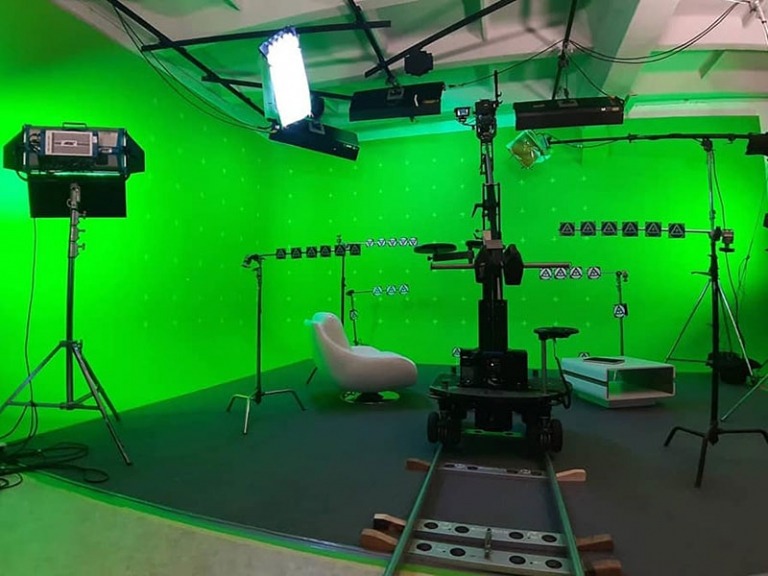 Это делает синие экраны подходящими для более темных сцен или более темных помещений.
Это делает синие экраны подходящими для более темных сцен или более темных помещений.
Зеленый фон Pull Up с хромированным ключом
Наконец, подтягивающие фоны с зеленым экраном, такие как «Live Stream Master» Pull Up Chroma Key Зеленый экран для видео, являются идеальным выбором для многих стримеров Twitch из-за того, что их легко настроить и упаковать после использования.Его выдвижной дизайн означает, что все, что вам нужно сделать, это поднять его, когда пришло время запускать потоки, и убрать его в жесткий защитный футляр, чтобы упростить хранение. Просто как тот!
«Live Stream Master» с зеленым экраном с подсветкой для видео с подсветкой также имеет размеры 1,48 x 2,1 м, что дает вам много места для съемки сидя, в половину или в полный рост (в зависимости от роста вашего объекта). Так что, если вы транслируете / снимаете в небольшом пространстве, это будет лучшим вариантом для вас.
Какое освещение можно использовать с зеленым экраном?
Выбор правильной настройки освещения для фона зеленого экрана также важен, и, опять же, есть разные типы на выбор.
Комплект освещения
В нашем наборе Twitch есть все необходимое для начала работы, в том числе зеленый хлопковый муслиновый фон с цветными клавишами, зажимы для колышков, прочная подставка для фона и 14-дюймовый светильник Mini Pearl Ring Light.
Кольцевые фонари
Кольцевое освещение — очень распространенный и популярный выбор среди влиятельных лиц в социальных сетях, стримеров Twitch и пользователей YouTube.Кольцевая форма лампы дает мягкий и равномерный свет на лица и отлично подходит для съемки в плохо освещенных местах.
Обратите внимание на нашу полную линейку кольцевых фонарей, в которую входят кольцевые фонари разных размеров, от 19-дюймового Gold Luxe II до 14-дюймового Mini Pearl.
Софтбоксы
Популярный среди фотографов и создателей видео софтбоксы дают мягкий ровный свет на объект. В наш комплект освещения для софтбокса с двойным прямоугольником Illuminate Mate входят два светильника для софтбокса, которые обеспечивают максимальную гибкость при размещении света.
В наш комплект освещения для софтбокса с двойным прямоугольником Illuminate Mate входят два светильника для софтбокса, которые обеспечивают максимальную гибкость при размещении света.
Заключение
Мы рассмотрели, что такое фон зеленого экрана, типы фона и различные варианты освещения, поэтому, надеюсь, эта статья вам немного помогла.
Если вы думаете о том, чтобы попробовать видео с зеленым экраном, то вот несколько дополнительных советов для вас:
- Составьте план перед съемкой, чтобы не терять время. Наличие плана также поможет вам запомнить все, что вам нужно делать.
- Обустройте студию перед тем, как начать.Ваш объект должен быть расположен как можно дальше от фона, но все еще полностью на нем, чтобы вы получили хорошее разделение объекта и фона. Это упрощает редактирование в дальнейшем.
- Будьте терпеливы. У вас не получится сделать идеальное видео с первого раза, но со временем вы поправитесь.
- При съемке с зеленым фоном экрана убедитесь, что объект съемки полностью находится перед зеленым экраном.
 Любые части тела, на которых нет зеленого фона экрана, будут иметь другой, который программа цветного ключа не сможет удалить.
Любые части тела, на которых нет зеленого фона экрана, будут иметь другой, который программа цветного ключа не сможет удалить. - Проведите небольшое исследование, чтобы найти программное обеспечение с зеленым экраном для редактирования видео. Многие из них созданы для новичков и позволяют быстро заменить фон.
Если вы думаете о создании канала YouTuber или Twitch Live, почему бы не взглянуть на еще несколько наших советов здесь?
Что такое хроматический ключ? Как использовать зеленый экран для видео?
Если вы смотрите фильм, действие которого происходит за пределами этого мира, скорее всего, в производстве использовалась компьютерная технология, называемая цветным ключом.
Chroma key — великолепный и очень популярный инструмент для создания фильмов и видео. Итак, как вы можете использовать зеленый экран с цветовой клавишей для собственного видео, не выходя из дома?
В этом блоге будут обсуждаться все тонкости цветного ключа и способы создания видео с зеленым экраном с цветным ключом с помощью онлайн-редактора Clipchamp. Давайте обсудим:
Давайте обсудим:
Что такое хроматический ключ?
Какой цветовой код цветного ключа?
Что такое зеленая ткань с цветным ключом?
Может ли хроматический ключ быть синим вместо зеленого?
Насколько важен зеленый фон экрана для видео?
Какие примеры эффектов зеленого экрана можно использовать в повседневных видеороликах?
Можно ли использовать зеленые экраны с цветным ключом для OBS и прямой трансляции?
Как использовать зеленый экран на iPhone и мобильном телефоне в видео в социальных сетях?
Как создать видеоэффекты зеленого экрана для цветного ключа с помощью Clipchamp
Что такое цветной ключ?
Представьте, что вы смотрите прогноз погоды, а докладчик стоит перед электронной картой погоды.Как они это сделали? Какие спецэффекты они использовали? Ответ — хроматический ключ.
Хроматический ключ — это особый эффект, достигаемый за счет использования зеленого или синего экрана, зеленой или синей краски для цветности. Эта функция позволяет пользователям удалять определенный цвет из изображения или видео, позволяя заменить удаленную часть клипа другим визуальным элементом.
Эта функция позволяет пользователям удалять определенный цвет из изображения или видео, позволяя заменить удаленную часть клипа другим визуальным элементом.
Какой цветовой код цветного ключа?
Цветовая клавиша известна своим отчетливым зеленым цветом, но знаете ли вы, что вы также можете использовать цветную синюю клавишу? Лучше всего использовать зеленый цветовой ключ и синий цветовой ключ.
Код цвета ключа цветности: Зеленый
Зеленый ключ цветности оценивается примерно как 354C в системе согласования цветов Pantone.
Зеленый цвет может отображаться во многих различных форматах. Ниже показан зеленый цвет экрана в различных значениях, полезных как для цифрового, так и для физического производства:
Зеленый экран как значение цвета RGB: 0, 177, 64
Зеленый экран как значение цвета CMYK: 81, 0, 92, 0
Зеленый экран как шестнадцатеричное значение цвета: # 00b140
Зеленый экран как значение цвета Websafe: # 009933
Цветовой код цветного ключа: Синий
В качестве альтернативы, вместо использования зеленых экранов, пользователи могут использовать цветовой ключ синий. Система согласования синего цвета Pantone оценивает цвет примерно как 2728C.
Система согласования синего цвета Pantone оценивает цвет примерно как 2728C.
Chroma key blue также может соответствовать множеству различных значений цвета. Вот список других значений синего цвета, полезных для цифрового и физического производства:
Chroma Blue как значение цвета RGB: 0, 71, 187
Chroma Blue как значение цвета CMYK: 90, 68, 0, 0
Chroma Blue как значение цвета Hex: # 0047bb
Chroma Blue как значение цвета Websafe: # 0033cc
Что такое ткань зеленого цвета с хромакей?
Chroma key green fabric — это однотонный тканевый фон, который используется для создания эффекта зеленого экрана.
Зеленый фон является бесшовным, поэтому при съемке или фотосъемке не возникают тени или ложные цветовые представления. Ткань с зеленым экраном можно купить на ebay, Amazon или, как правило, в любом интернет-магазине электроники.
Может ли хроматический ключ быть синим вместо зеленого?
Да!
Синий цветовой ключ существует, и его можно использовать, если у вас нет ярко-зеленого фона или вы предпочитаете использовать синий экран.
Насколько важен зеленый фон экрана для видео?
В зависимости от стиля фильма, который вы снимаете, зеленый экран с хроматической клавишей может стать важным элементом, который нужно добавить в вашу работу.
Будь то фотография продукта для бизнеса или короткометражный фильм, зеленый экран позволяет пользователям показывать один и тот же контент в более уникальной и творческой форме. Визуальные эффекты выделяют вашу видеопродукцию из толпы, выводят качество и производство на совершенно новый уровень.
Какие примеры эффектов зеленого экрана можно использовать в повседневных видеороликах?
Варианты бесконечны, когда дело доходит до того, что вы можете создать при использовании зеленого или синего фона экрана. С помощью новейшего программного обеспечения для редактирования возможно все! Давайте рассмотрим несколько примеров эффектов зеленого экрана, которые вы можете использовать дома в своих повседневных видеороликах.
1. Познакомьтесь с любимой знаменитостью
Скорее всего, мы никогда не встретим нашу любимую знаменитость в реальной жизни. Сделайте свое желание реальностью с помощью цветного ключа. Редактируйте себя или клиентов, стоящих рядом со своим кумиром.
Сделайте свое желание реальностью с помощью цветного ключа. Редактируйте себя или клиентов, стоящих рядом со своим кумиром.
2. Экстремальные виды спорта и трюки
Избавьтесь от опасности серфинга на огромной волне, используя вместо этого зеленый экран! Это безопаснее, проще и не требует обучения.
3. Заголовок новости
Запускаете новый продукт? Сообщите людям последние новости на фоне редакции.Устанавливайте сцену, даже не присутствуя при этом лично.
Можно ли использовать зеленые экраны с цветным ключом для OBS и потокового вещания?
Да! Зеленые экраны с хроматической клавишей можно использовать для OBS и прямой трансляции. С помощью цветного ключа OBS вы можете использовать цветовой ключ для изображений и видео.
Если вы стример, переносные зеленые экраны могут поместиться на спинке игрового кресла, что позволит вам иметь зеленый фон только там, где он вам нужен. Узнайте больше о том, как выполнить композитинг цветного ключа здесь.
Платформы социальных сетей, такие как Instagram и TikTok, имеют встроенный фильтр зеленого экрана, доступный пользователям.
Если ваша платформа социальных сетей не предлагает персонализированный зеленый экран, онлайн-видеоредактор Clipchamp позволяет вам быстро и легко создать вертикальное и горизонтальное видео с зеленым экраном, чтобы поделиться с вашими подписчиками за считанные минуты.
Как создать видеоэффекты зеленого экрана с цветным ключом с помощью Clipchamp
Специальные эффекты упрощаются с помощью нашего видеоредактора с зеленым экраном. Меняйте фон, добавляйте захватывающие спецэффекты или переносите видео в совершенно новый мир, не выходя из браузера! Сохраняйте, делитесь и наслаждайтесь.
Если вы хотите узнать, как вывести видео на новый уровень с помощью цветного ключа, ознакомьтесь с нашим пошаговым руководством по созданию видео с зеленым экраном.
Создайте свое видео с зеленым экраном с цветным ключом уже сегодня!
Зарегистрируйтесь сегодня в Clipchamp и начните создавать свой новый шедевр.
Если вы не знаете, с чего начать, ознакомьтесь с нашей коллекцией шаблонов зеленого экрана, чтобы вам не приходилось начинать с нуля. Мы даже включили настраиваемые анимированные титры и переходы, чтобы вы могли персонализировать свой брендинг.Все, что вам нужно сделать, это добавить своего личного чутья!
Простые эффекты зеленого экрана с хроматическим ключом
Что такое хроматический ключ?
Chroma Key, также называемый хроматическим или цветовым кеингом, представляет собой метод редактирования для объединения двух видеоклипов или изображений: оверлея и фона . Техника включает удаление определенного цвета (обычно зеленого или синего) вокруг объекта в наложении, чтобы сквозь него просвечивалось фоновое видео или изображение.Типичный пример использования цветного ключа — это синоптик (наложение) перед картой погоды (фон).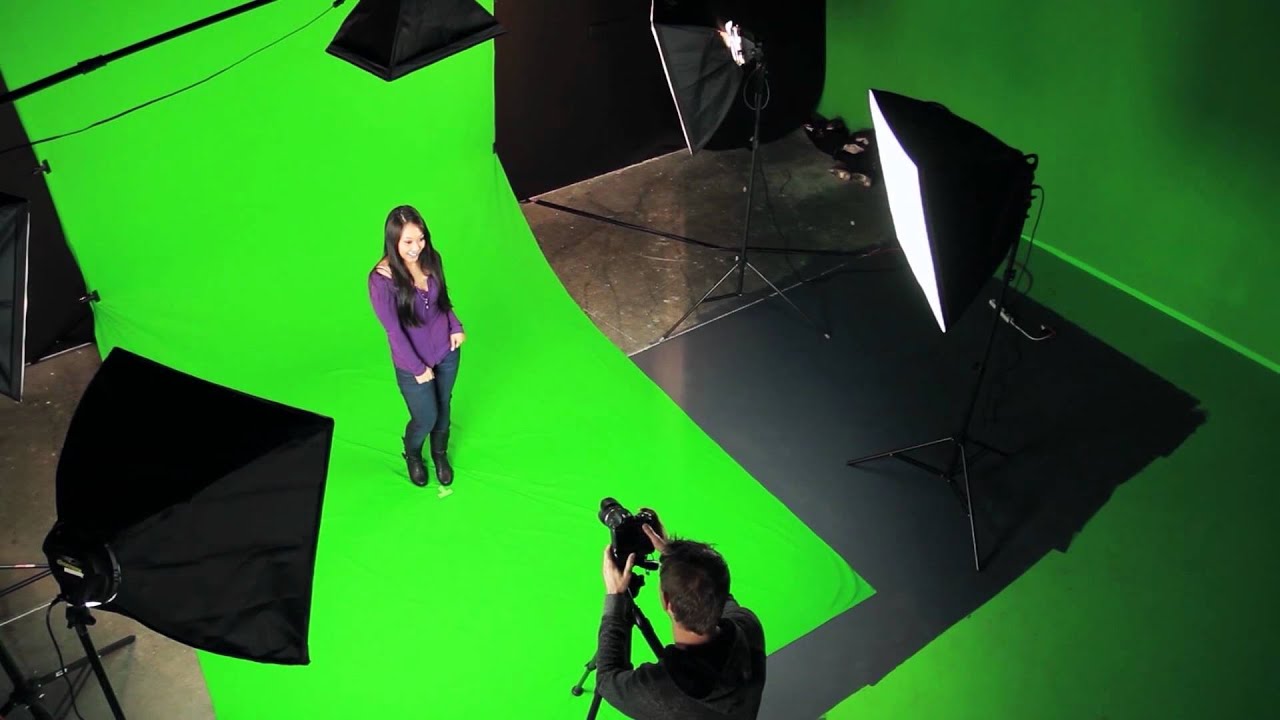
В Pinnacle Studio мы можем использовать инструмент StudioChromaKeyer для быстрого и простого создания эффектов зеленого экрана.
Замена полностью зеленого фона экрана
Для начала перетащите фоновое изображение или видео, которое вы хотите использовать, из подборки проектов на A / V Track 3 . Затем перетащите материал с зеленого экрана из корзины проектов на A / V Track 2 .
Примечание: Я предлагаю оставить A / V Track 1 свободным на случай, если вы захотите добавить заголовок позже.
Чтобы добавить эффект Chroma Key, дважды щелкните видео на зеленом экране на A / V Track 2 , чтобы открыть вкладку Editor . Затем нажмите Effect и # 4 Keyers .
Выберите StudioChromaKeyer .
Отсюда инструмент автоматически сделает весь зеленый фон прозрачным, что позволит вам видеть фоновое изображение или видео.
На вкладке StudioChromaKeyer вы можете щелкнуть Select Preset и выбрать:
- По умолчанию , которая является клавишей зеленого экрана,
- Клавиша синего экрана , если вы используете отснятый материал синего экрана,
- Или вы можете выбрать Без предустановки , если хотите настроить все параметры самостоятельно
Есть также другие настройки, с которыми вы можете поиграть, включая настройку уровня Transparency или Softness .
Подавление разлива — удобный инструмент, который можно использовать для устранения любой зеленой границы экрана по краям объекта переднего плана.
Замена фона зеленого экрана меньшего размера
Если вы работаете с зеленым экраном меньшего размера, вам нужно будет внести некоторые изменения в изображение переднего плана, чтобы оно отображало именно то, что вы хотите.
В этом примере у меня есть кадры с зеленым экраном человека на ноутбуке, и я хочу заменить зеленый фон на свой бизнес-сайт.
Для этого перетащите материал с зеленого экрана на A / V Track 2 , затем перетащите видео или изображение, которым вы хотите заменить зеленый экран, на A / V Track 3 .
Дважды щелкните видео на зеленом экране, чтобы открыть Editor , и выберите Effect> # 4 Keyers > Studio Chroma Keyer .
Теперь мы можем просматривать видео с веб-сайта через ноутбук, но оно слишком велико, поэтому нам нужно настроить его в соответствии с размером экрана.
Для этого щелкните носитель, размер которого нужно изменить, на A / V Track 3 . Перейдите на панель предварительного просмотра и настройте оранжевые поля, чтобы изменить размер изображения в соответствии с размером зеленого экрана.
Наведите указатель мыши на верхний оранжевый кружок, чтобы при необходимости повернуть изображение.
Теперь, когда я нажимаю «Играть», вы видите, что похоже, что человек просматривает мой веб-сайт, и я могу использовать это для создания отличного промо-видео для своего бизнеса!
Использование хроматического ключа с GIMP;
Использование хроматического ключа с GIMP;Указания по созданию цветного ключа изображения с помощью GIMP:
Если вы делаете снимок с однотонным фоном (синим или
зеленый работает лучше всего), тогда вы можете попросить компьютерную программу вытащить
синие или зеленые пиксели и замените их другим цветом или
прозрачный слой.Этот процесс называется «цветным ключом» и
используется в прогнозах погоды и других спецэффектах. Условия
«зеленый экран» и «синий экран» также относятся к
процесс цветного ключа.
Условия
«зеленый экран» и «синий экран» также относятся к
процесс цветного ключа.
В этих инструкциях описывается, как использовать GIMP для добавления прозрачного слой и удалите синие или зеленые пиксели из изображения. Это позволяет вам накладывать изображения на разные фоны или использовать изображения как спрайты в Scratch или Greenfoot.
Краткое описание процесса: 1.Запустите GIMP 2. Откройте файл изображения. 3. Создайте «Альфа-канал» (прозрачные пиксели) 4. Выберите «Как цветные пиксели» (щелкните зеленый или синий фон) 5. Control-> K, чтобы удалить пиксели и показать Прозрачный фон. 6. Сохраните изображение как файл .gif. (Не .jpg!) |
Подробные инструкции: 1. а. Щелкните меню «K» г. Выберите «Графика» г. Выберите «Редактор изображений GIMP» .
2. Выберите «Файл-> Открыть» 3. Перейдите в область файлов и выберите изображение цветного ключа 4. Как только ваше изображение откроется, добавьте «Альфа-канал». 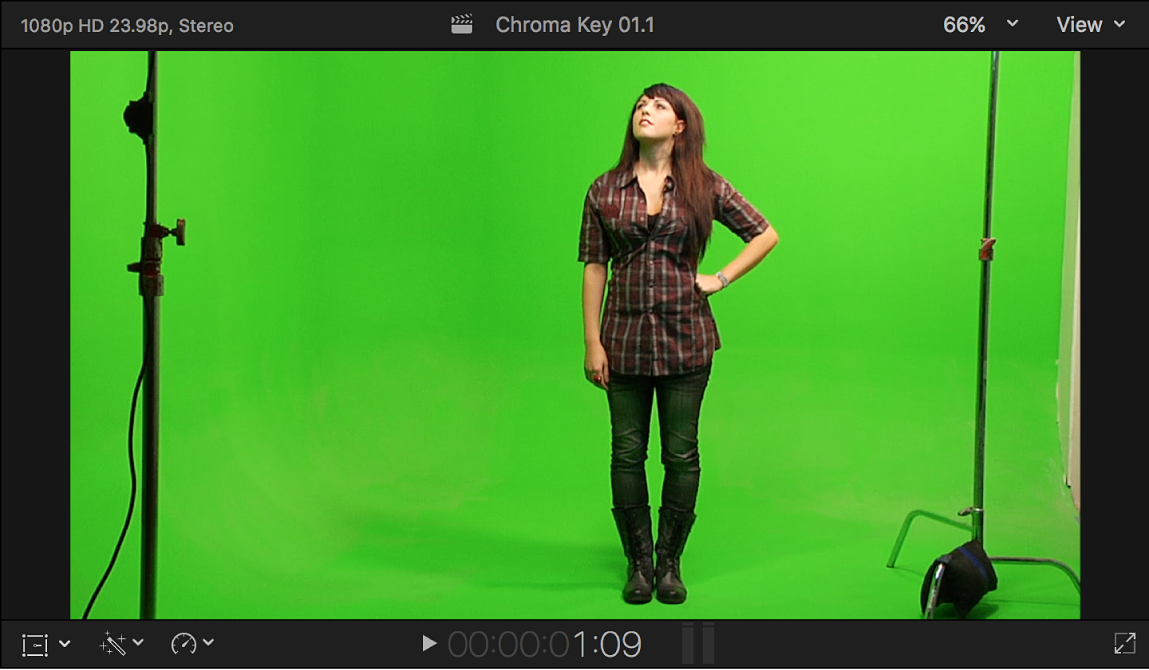 5.Щелкните значок «Выбрать регион по цвету». 6. Щелкните один раз на зеленом или синем цвете фона. 7. Нажмите «Control -> K» на клавиатуре, чтобы удалить цвета. Фон будет выглядеть как серый узор в виде шахматной доски. 8. Повторите щелчок и нажмите «Control-K», чтобы удалить цвета фона. 9.После удаления цветов фона сохраните изображение: г. Выберите «Преобразовать в индексированное» — нажмите «Экспорт ».г. Нажмите «ОК» e. картинка должна сохраниться. 10. Теперь вы можете использовать это изображение в Scratch для спрайта, или
в других графических проектах для комбинирования с фоном. |
Советы и уловки по хроматическому ключу
Когда дело доходит до функций редактирования видео, не так много таких мощных и простых в использовании функций, как хроматический ключ. Эффект также известен как зеленый экран или маскирование в более профессиональных инструментах для редактирования видео.
Flixier предлагает сверхгибкую систему цветных ключей, которая позволяет вывести ваше видео на новый уровень. Давайте начнем и сразу же раскроем самые крутые трюки, которые можно проделать с хроматическим ключом. Мы обещаем, что каждый из них не займет больше 5 минут.
Замена фона
Чтобы заменить фон в видео, убедитесь, что вы записываете видео с ровным цветом фона, наиболее популярным является использование зеленого цвета, но вы можете использовать синий или другие цвета тоже просто будьте осторожны со своей одеждой, чтобы она не смешивалась с цветом фона. Если вы допустили ошибку, смешав и их, эффект хроматического ключа удалит и цвет вашей одежды, мы этого не хотим.
Хорошо, теперь, когда вы получили свое видео и импортировали в Flixier, просто перетащите его на шкалу времени, щелкните по нему и затем перейдите на вкладку «Эффекты» в левой части Flixier, найдите в списке цветовой ключ, выберите цвет, который нужно удалить, а затем применить эффект.Также есть ползунок, который регулирует силу эффекта.
Для получения готового результата просто найдите другой фон в наших прилагаемых библиотеках видеоматериалов и перетащите его на шкалу времени под основным видео. Вот и все, вы успешно заменили фон в своей записи.
Объединить два видео
Это эффект, аналогичный тому, который я представил выше, но он объединяет два разных видео для достижения особого эффекта.Шаги для его достижения такие же, как и выше, но посмотрите, как вы могли бы его использовать. В этом видео я складываю облака и плоскость с эффектом зеленого экрана. Убрав зеленый цвет с видео самолета, мы получим самолет, летящий сквозь облака. А теперь подумайте, сколько возможностей это открывает. С помощью этой техники вы также можете добавить специальные эффекты, такие как огонь или взрывы, поверх текущего видео. Просто найдите в Интернете медиафайлы с зеленым экраном в качестве фона, импортируйте их в Flixier и наслаждайтесь.
С помощью этой техники вы также можете добавить специальные эффекты, такие как огонь или взрывы, поверх текущего видео. Просто найдите в Интернете медиафайлы с зеленым экраном в качестве фона, импортируйте их в Flixier и наслаждайтесь.
Используйте потрясающие текстовые шрифты
Flixier уже поставляется с множеством классных шрифтов, но мы знаем, что вы можете захотеть получить более художественный вид, и есть способ сделать это, используя комбинацию другой программы и функции Chromakey .
Сначала вам нужно зайти на Canva.com и создать дизайн, который вам нравится. Сохраняйте одинаковый цвет фона и просто добавляйте текст, который вам нравится. Затем все, что вам нужно сделать, это опубликовать этот дизайн на своем компьютере и импортировать его во Flixier.Добавьте его на свою временную шкалу и используйте функцию цветного ключа, чтобы удалить фон. Легко, правда?
width = «730»>Эффекты прозрачного текста
С этим эффектом мы снова будем использовать canva. com. Подход будет немного другим, потому что теперь мы хотим сохранить фон. Чтобы начать работу, снова перейдите в Canva и на этот раз установите черный цвет фона и добавьте понравившийся текст другим цветом. Повторяя шаги, упомянутые выше, импортируйте дизайн в Flixier и на этот раз удалите цвет текста.В результате вы получите оверлей поверх вашего видео, который позволит вам видеть сквозь текстовые буквы. Нам нравится этот эффект! Посмотрите видео ниже, чтобы убедиться, что вы правильно выполнили все шаги.
com. Подход будет немного другим, потому что теперь мы хотим сохранить фон. Чтобы начать работу, снова перейдите в Canva и на этот раз установите черный цвет фона и добавьте понравившийся текст другим цветом. Повторяя шаги, упомянутые выше, импортируйте дизайн в Flixier и на этот раз удалите цвет текста.В результате вы получите оверлей поверх вашего видео, который позволит вам видеть сквозь текстовые буквы. Нам нравится этот эффект! Посмотрите видео ниже, чтобы убедиться, что вы правильно выполнили все шаги.
Видеокадры
Как насчет некоторых видеокадров? Что ж, это тоже очень просто. Просто создайте рамку в своем любимом программном обеспечении для редактирования изображений, это может быть даже Canva, и если эта программа не позволяет вам публиковать изображение с прозрачным фоном, просто установите равномерный цвет и используйте функцию хроматического ключа, как мы уже показали. вы на видео выше
вы на видео выше
Вот и все для сегодняшнего сообщения в блоге, что вы думаете об этих методах, знаете ли вы другие? Не стесняйтесь обращаться к нам, мы хотели бы узнать, какие уловки вы используете для улучшения своих видео.
Если вам нужен еще один отличный ресурс по улучшению видео, ознакомьтесь с этой статьей.
Как использовать Chromakey с веб-камерой
Без сомнения, «Хромакейинг» — один из самых захватывающих приемов редактирования видео, доступных сегодня. Если вы когда-нибудь слышали, чтобы люди упоминали термин «зеленый экран», это одно и то же. Методика хроматического ключа позволяет редакторам выбрать один цвет из спектра и полностью удалить его со своего экрана.Зеленый часто является цветом, который редакторы выбирают для выделения и удаления, потому что участниками большинства видеопоследовательностей цветных ключей являются люди, а зеленый не является цветом, который естественным образом встречается в цвете лица человека.
Видеооператоры часто снимают своих объектов на зеленом фоне, планируя заменить зеленый цвет другим изображением по своему выбору. Предмет на переднем плане остается прежним, а то, что видно за ним, может кардинально измениться; часто обеспечивая крутые — на первый взгляд невозможные эффекты! И синий, и зеленый фон позволяют работать с этим эффектом.
Чтобы помочь вам создать эффект цветного ключа с помощью AlterCam, мы составили краткое руководство.
Во-первых, вам нужно решить, что использовать в качестве визуального источника во время онлайн-трансляции. С помощью AlterCam возможно неподвижное изображение, предварительно записанное видео или изображение с веб-камеры; убедитесь, что фон вашего исходного медиафайла зеленый или синий (подробнее об этом позже). В демонстрационных целях давайте воспользуемся неподвижным кадром, на котором изображен объект, сидящий на зеленом фоне.
В демонстрационных целях давайте воспользуемся неподвижным кадром, на котором изображен объект, сидящий на зеленом фоне.
Нажмите Исходная камера , чтобы открыть меню, а затем нажмите Выбрать видеофайл … Это откроет вид ваших дисков, где вы можете найти и выбрать исходный медиафайл.
Выбрав исходный файл, вы готовы начать процесс замены зеленого фона чем-то новым.Это может быть цвет, изображение или предварительно записанное видео.
Щелкните вкладку Уловки, а затем нажмите кнопку ChromaKey под ней.
Это откроет окно опций Transparent Video , где вы заметите, что по умолчанию зеленый цвет уже удален с изображения; оставляя сплошной черный фон. Фон черный, потому что мы еще не указали замену.
Фон черный, потому что мы еще не указали замену.
Давайте пока закроем это представление и вернемся к вкладкам «Эффекты». На этот раз нажмите Фон. Здесь вы увидите варианты добавления сплошного цвета, трансляции того, что отображается на вашем экране (рабочем столе), или добавления изображения. Для этого примера загрузим изображение здания.
Убедитесь, что в параметрах фона установлен флажок Изображение, а затем нажмите Добавить изображение … , чтобы добавить свое собственное. Ваше новое изображение появится под предварительно загруженными изображениями.
СОВЕТ: если вы заранее знаете, что хотите использовать собственный фон, вы можете в первую очередь загрузить свое изображение, чтобы сэкономить время. Мы сделали это в таком порядке для демонстрационных целей.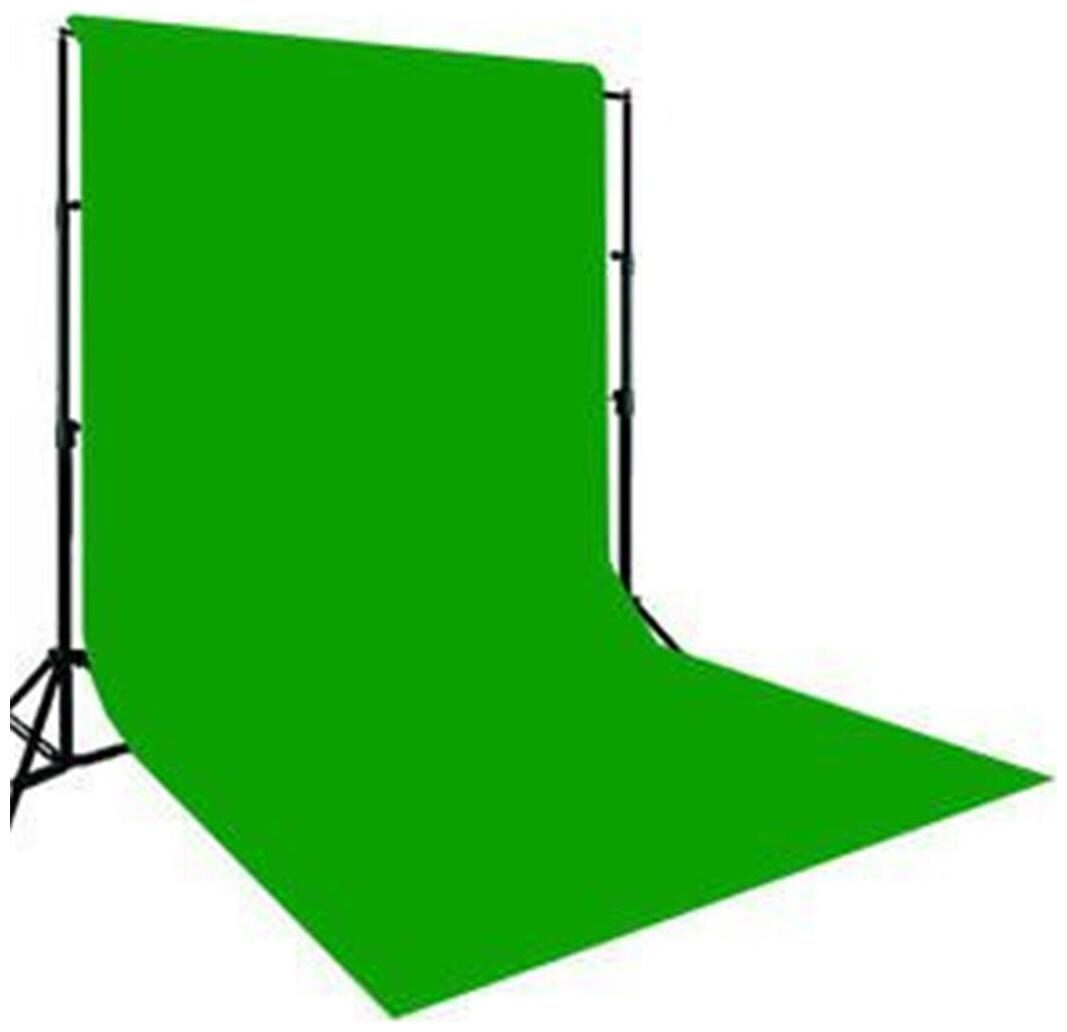
Давайте посмотрим, как это выглядит, вернувшись на вкладку Tricks и нажав кнопку ChromaKey еще раз.
СОВЕТ: для получения дополнительной информации о том, как настроить и улучшить эффект цветного ключа, обратитесь к Руководству по параметрам прозрачного видео ниже.
После того, как вы успешно изменили фон, заменив зеленый на другой источник мультимедиа, вы готовы к трансляции.Нажмите кнопку «Начать AlterCam» на главной панели инструментов, чтобы применить изменения в режиме реального времени к следующей веб-трансляции.
Руководство по параметрам прозрачного видео
Вы можете точно настроить визуальный эффект цветности, используя параметры, расположенные под кадрами предварительного просмотра в интерфейсе «Прозрачное видео».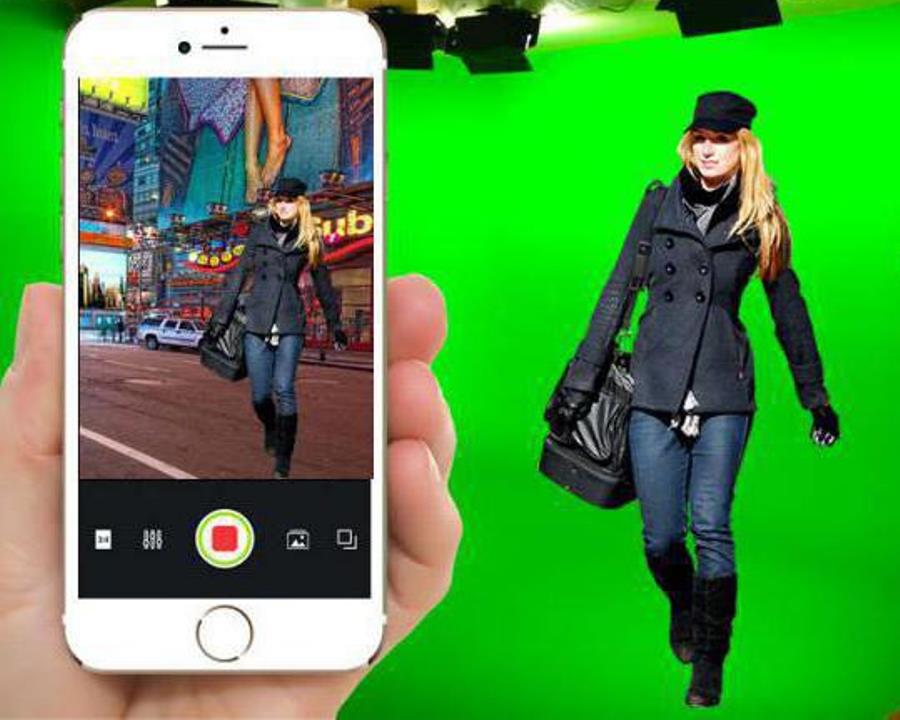 Эти параметры позволяют настроить внешний вид готовой визуальной презентации.
Эти параметры позволяют настроить внешний вид готовой визуальной презентации.
Цвет позволяет выбирать между зеленым или синим фоном.Щелкните стрелку, чтобы открыть меню. Большинство экспертов полагают, что с зеленым легче работать, но есть ситуации, в которых выбор синего может иметь большое значение. Попрактикуйтесь с обоими, чтобы узнать, что лучше всего подходит для вас!
Порог черного позволяет контролировать, насколько доминирующим будет изображение объекта на переднем плане. Обратите внимание, как оно установлено на значение 75? Обычно это хорошая смесь. Однако из каждого правила есть исключения, и вы можете обнаружить, что ваш объект требует некоторой корректировки.Используйте ползунок, чтобы увеличить или уменьшить насыщенность изображения.
Черный порог на 0 Черный порог на 100 Как вы можете видеть в этом примере, настройка порога черного может помочь сгладить острые углы, контролируя яркость вашего объекта. Однако будьте осторожны, добавьте слишком много, и зеленый цвет, который вы пытались удалить, снова растечет на изображении.
Однако будьте осторожны, добавьте слишком много, и зеленый цвет, который вы пытались удалить, снова растечет на изображении.
Alpha Threshold позволяет вам контролировать прозрачность вашего фонового источника мультимедиа.По умолчанию установлено значение 255 или полностью непрозрачно. При перемещении ползунка к нулю источник фона будет постепенно исчезать, делая его светлее и прозрачнее.
Альфа-порог на 0 Альфа-порог при 220 Альфа-порог на 255Что дальше?
Важно отметить, что это лишь один из многих доступных методов изменения вашей прямой трансляции с помощью эффекта цветного ключа. В этом руководстве мы использовали неподвижный кадр, потому что его легче проиллюстрировать.
Теперь, когда вы узнали, как добавлять мультимедиа и изменять фон с помощью эффекта цветного ключа, вы готовы поэкспериментировать с другими типами исходных файлов. Просто убедитесь, что при планировании замены фона вашего Live Stream с помощью эффекта цветного ключа вы приняли во внимание «большую тройку» факторов.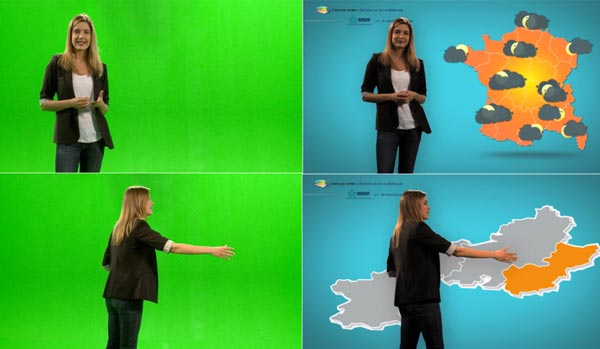

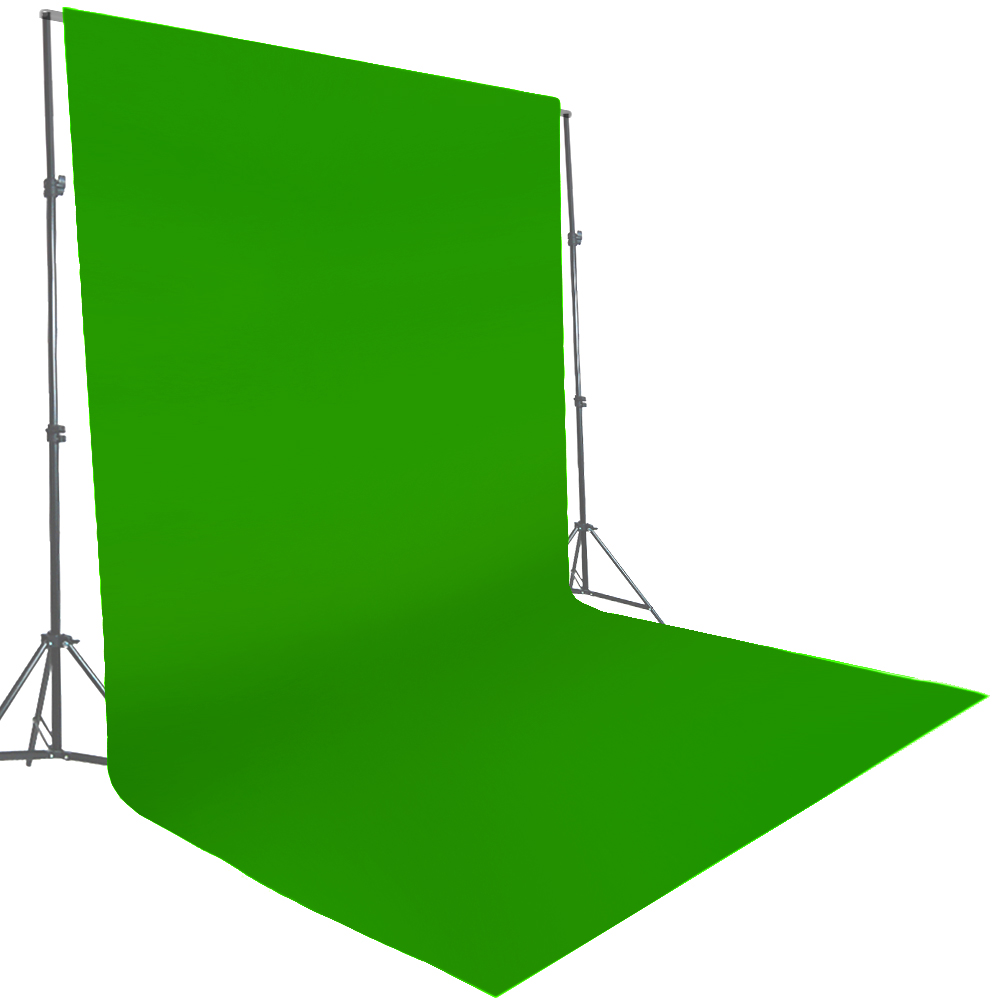

 Его еще называют альфа-канал, использование такой схемы позволяло накладывать снимки друг на друга, получая мультиэкспозицию.
Его еще называют альфа-канал, использование такой схемы позволяло накладывать снимки друг на друга, получая мультиэкспозицию. В фотографии же полностью ее убирает, тут остается подобрать костюм и образ модели. А фон фотограф нарисует в редакторе. При создании масштабных съемок, необычных или нереальных пейзажей, материалы и работа декораторов перебьют все остальные расходы. Ткань и установочные каркасы стоят значительно дешевле, а павильоны больше предназначены для установки камеры и оборудования, чем живая природа или декорации.
В фотографии же полностью ее убирает, тут остается подобрать костюм и образ модели. А фон фотограф нарисует в редакторе. При создании масштабных съемок, необычных или нереальных пейзажей, материалы и работа декораторов перебьют все остальные расходы. Ткань и установочные каркасы стоят значительно дешевле, а павильоны больше предназначены для установки камеры и оборудования, чем живая природа или декорации. Для этого применяют зеленый или голубой экран, а на него уже рисуется все необходимое.
Для этого применяют зеленый или голубой экран, а на него уже рисуется все необходимое.

 Любые части тела, на которых нет зеленого фона экрана, будут иметь другой, который программа цветного ключа не сможет удалить.
Любые части тела, на которых нет зеленого фона экрана, будут иметь другой, который программа цветного ключа не сможет удалить. Запустите GIMP: («Программа обработки изображений Gnu»)
Запустите GIMP: («Программа обработки изображений Gnu»)